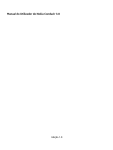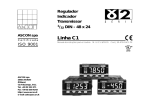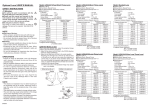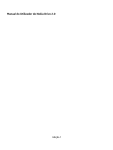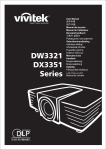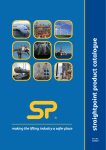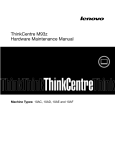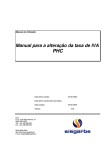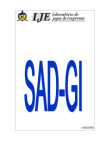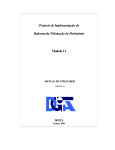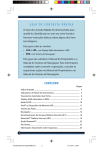Download Book 1.indb
Transcript
Euro-150TE/TX Flexy Caixa Registadora Manual do utilizador vers�o.1.0.4 Este manual não foi sujeito à revisão linguística. Este manual ou parte dele não pode ser copiado, reproduzido ou distribuído sem consentimento do editor. Todos os direitos reservados. ELCOM, spoločnosť s ručením obmedzeným, Prešov © ELCOM, spoločnosť s ručením obmedzeným, Prešov, 2013 Índice Índice AVISOS IMPORTANTES.................................................................................................................................. 7 DEFINIÇ�ES BÁSICAS................................................................................................................................... 8 Cabeçalho............................................................................................................................8 Taxa de imposto....................................................................................................................8 Unidades de venda................................................................................................................8 Ligaç�o entre departamentos e PLUs........................................................................................9 Relatórios.............................................................................................................................9 Código de barras...................................................................................................................9 Códigos de barra de peso e preço . .......................................................................................10 Códigos de barras expandidos...............................................................................................10 Leitor de código de barras....................................................................................................10 Totais acumulados (total geral)............................................................................................... 11 Conceitos que definem pagamentos em moeda estrangeira........................................................ 11 Moeda principal............................................................................................................. 11 Moeda estrangeira (secundária)....................................................................................... 11 Composiç�o da caixa registadora, parâmetros básicos........................................................................13 Teclado da caixa registadora Euro-150TE/TX Flexy .............................................................................15 Nomes e funç�es das teclas..................................................................................................16 DESCRIÇ�O DOS VISORES......................................................................................................................... 17 Descriç�o do visor de operador............................................................................................. 17 Descriç�o do display cliente.................................................................................................. 17 ENTRAR NOS MODOS DA CAIXA REGISTADORA.................................................................................... 17 INSTALAÇ�O DO ROLO...............................................................................................................................18 Utilizaç�o e armazenamento dos rolos de papel .......................................................................20 Definir o contraste do visor....................................................................................................20 MAPA DO MENU............................................................................................................................................22 INICIALIZAÇ�O.............................................................................................................................................23 PROCEDIMENTOS GERAIS DE PROGRAMAÇ�O EM MODO-P..............................................................23 Regras básicas de navegaç�o num menu................................................................................23 Editar textos em Modo de Ediç�o...........................................................................................24 Procedimentos recomendados na programaç�o da caixa registadora...........................................25 PARÂMETROS DE PREÇO E IMPOSTO......................................................................................................26 Vista geral de preço individual e parâmetros fiscais....................................................................26 Configuraç�es de preços................................................................................................26 Configuraç�es para dinheiro............................................................................................26 Configuraç�es fiscais.....................................................................................................27 MOEDAS.........................................................................................................................................................27 TAXAS DE IMPOSTO.....................................................................................................................................28 RODAPÉ.........................................................................................................................................................29 LOGOTIPO.....................................................................................................................................................29 PROGRAMAÇ�O DE FUNCIONÁRIOS........................................................................................................30 DEPARTAMENTOS........................................................................................................................................30 Impress�o de valores programados........................................................................................31 UNIDADES DE VENDA..................................................................................................................................32 TEXTOS FUNCIONAIS..................................................................................................................................32 PRODUTOS - PLU..........................................................................................................................................32 PARÂMETROS DE SISTEMA........................................................................................................................34 Exportaç�o e importaç�o de dados........................................................................................35 Exportaç�o de dados.....................................................................................................35 Importaç�o de dados......................................................................................................36 3 Índice PERIFÉRICOS................................................................................................................................................37 Diário..............................................................................................................................................................38 Diário de texto e binário........................................................................................................38 PROGRAMAÇ�O DO TECLADO..................................................................................................................39 TEXTOS PUBLICITÁRIOS.............................................................................................................................40 Programa Euro2A para configuraç�o do equipamento.........................................................................40 Alerta de erro - a tecla CLEAR................................................................................................42 Teclas para finalizar o pagamento com Dinheiro, Cheque ou Cart�o.............................................42 Alteraç�o de Operador.........................................................................................................42 Exemplos de procedimentos básicos de registo....................................................................................43 Registo de PLU.............................................................................................................................................44 Dados do cliente.................................................................................................................44 Registo básico de PLU.........................................................................................................46 Registo repetido de um item..................................................................................................46 Multiplicaç�o no registo de PLU ............................................................................................46 Registo de PLU utilizando um preço n�o programado................................................................47 Multiplicaç�o no registo de PLU utilizando um preço n�o programado..........................................47 Multiplicaç�o dupla no registo de PLU ....................................................................................47 Registo fracional de PLU.......................................................................................................48 OUTROS TIPOS DE VENDAS DE PLU........................................................................................................48 Registo de PLU vinculado.....................................................................................................48 Registo de embalagens com retorno.......................................................................................48 Registo com código de barras...............................................................................................49 Introduzir valores utilizando balanças eletrônicas.......................................................................50 Procurar um PLU em modo de registo.....................................................................................50 Apagar............................................................................................................................... 51 Anulaç�es.......................................................................................................................... 51 Sobretaxas e descontos..............................................................................................................................52 Percentagem sobretaxa / desconto num item...........................................................................52 Percentagem sobretaxa/desconto no subtotal..........................................................................53 Valor de sobretaxa e desconto...............................................................................................54 Devoluç�o (nota de crédito)...................................................................................................56 Devoluç�o de um produto.....................................................................................................56 Devoluç�o de Taras..............................................................................................................57 Multiplicaç�o no registo de departamentos..............................................................................58 Registo de departamento utilizando um preço n�o programado...................................................58 Multiplicaç�o no registo de departamentos utilizando um preço n�o programado...........................59 Multiplicaç�o dupla no registo de departamentos......................................................................59 Registo fracionário de departamentos.....................................................................................59 ENTRADA DE DINHEIRO..............................................................................................................................60 Retirada de dinheiro ou cheques...............................................................................................................60 REGISTO COM MOEDA SECUNDÁRIA.......................................................................................................61 RELATÓRIO DIÁRIO......................................................................................................................................62 Relatório de texto.................................................................................................................62 Relatório binário..................................................................................................................62 MODO PC ONLINE........................................................................................................................................67 MODO PC ONLINE: Dados transmitidos do PC para a caixa registadora......................................67 MODOS DE RELATÓRIO..............................................................................................................................71 RELATÓRIOS GERADOS..............................................................................................................................71 Relatório financeiro.............................................................................................................. 71 O relatório financeiro contem:................................................................................................71 Relatório financeiro X:..........................................................................................................72 Relatório mensal X...............................................................................................................72 4 Índice Relatório financeiro diário Z...................................................................................................72 Relatório financeiro mensal Z.................................................................................................72 Volume diário......................................................................................................................72 Relatório X de funcionários....................................................................................................72 Relatório Z de funcionário.....................................................................................................73 Relatório X DPT...................................................................................................................73 Relatório Z DPT...................................................................................................................73 Relatório X de PLU...............................................................................................................73 Relatório Z de PLU...............................................................................................................73 Relatorio X de Stock............................................................................................................. 74 Relatorio X da gaveta............................................................................................................ 74 Relatorio Z Gaveta............................................................................................................... 74 Relatorio Z combinado..........................................................................................................75 Como imprimir um relatório X....................................................................................................................75 Como imprimir um relatório Z....................................................................................................................76 Balanças digitais..................................................................................................................79 MS-5145 Eclipse...........................................................................................................79 Metrologic Orbit MS-7120...............................................................................................79 Metrologic MS-9520 Voyager..........................................................................................80 Birch CD-108e..............................................................................................................80 Expandir portas RS2-232................................................................................................80 Acumulador interno........................................................................................................80 GAVETA DE DINHEIRO.................................................................................................................................81 VISOR EXTERNO...........................................................................................................................................81 MANUTENÇ�O OBRIGATÓRIA....................................................................................................................83 MENSAGENS DE ERRO E INFORMAÇ�ES...............................................................................................83 TESTANDO A CAIXA REGISTADORA..........................................................................................................86 Teste de circuitos electrónicos e visor.....................................................................................86 Visor de Cliente.............................................................................................................86 Visor de operador..........................................................................................................86 Testando o teclado...............................................................................................................86 Testar a impressora..............................................................................................................87 Testar a posiç�o da cabeça de impress�o térmica.....................................................................88 Teste do sensor do rolo de papel............................................................................................88 5 INTRODUÇ�O Introdução Obrigado por escolher a caixa registadora Euro-150TE/TX Flexy. Antes de começar a utilizar a caixa registadora, leia estas instruç�es para se familiarizar com as características e funç�es da mesma. Guarde este manual para refer�ncia futura, para resolver os eventuais problemas que possam surgir. AVISOS IMPORTANTES • N�o deixe ligado o equipamento sem vigilância! • Instale a caixa registadora num local n�o exposta � luz solar direta, mudanças de temperatura anormais (abaixo de 0 ° C e acima de 45 ° C) ou elevada umidade. A instalaç�o num local inadequado pode causar danos aos componentes elétricos e/ou revestimento. • Antes de utiliza-la, deixe a caixa registadora ligada � corrente pelo menos por 4 horas para carregar a bateria interna (se a caixa registadora tiver bateria interna). • Ao carregar a bateria, o revestimento externo da caixa registadora pode aquecer, por isso, recomendamos que n�o seja colocada em proximidades de materiais inflamáveis (se a caixa registadora tiverbateria interna). • Quando levar a caixa registadora de um ambiente frio para outro quente, e vice-versa, n�o ligá-la durante pelo menos 20 minutos • A caixa registadora n�o deve ser utilizada por uma pessoa com as m�os molhadas. A água pode penetrar no interior provocando falha de componentes. • Limpe a caixa registadora com um pano macio e seco. N�o utilize produtos de limpeza abrasivos ou solventes. A utilizaç�o destes produtos pode danificar o exterior da caixa registadora. • Evite derrame de líquidos na registadora. Os líquidos podem danificar o equipamento. O teclado em particular, deve ser protegido com cuidado. • Ligue a caixa registadora a uma tomada elétrica standard (230V ± 10%) utilizando o adaptador fornecido. Alguns equipamentos elétricos ligados ao mesmo circuito de rede podem causar mau funcionamento da registadora. Nesse caso, utilize um dispositivo anti-interfer�ncia especial recomendado pelo fabricante. Aviso: O adaptador especificado é apenas para uso interno. • Se a caixa registadora n�o funcionar corretamente, contate a assist�ncia técnica autorizada. N�o tente reparar a caixa registadora. N�o abra a caixa registadora e n�o danifique o selo • Se for necessário desconetar o equipamento da rede elétrica, desligue o adaptador AC / DC da tomada elétrica. • Se um adaptador externo estiver conetado � caixa registadora, a bateria interna que alimenta a caixa registadora também é carregada mesmo quando a caixa registadora estiver desligada. • Se aparecer uma risca vermelha no final do rolo de papel, mude o rolo o mais rápidamente possível. Se mudar o rolo tarde demais pode danificar a impressora ou diminuir a sua vida útil. • Utilize um rolo de papel que n�o esteja colado no fim. Se utilizar um rolo de papel deste tipo e n�o o mudar oportunamene, a impressora pode ficar danificada. Nesse caso, a garantia da impressora n�o será mais válida. • Recomendamos a utilizaç�o de rolos de papel térmico de elevada qualidade. Os rolos inadequados podem danificar a impressora da caixa registadora ou encurtar a sua vida útil. Com os rolos e uma manutenç�o adequada, a impressora tem uma vida média de até 25 milh�es de linhas impressas. Poderá encontrar informaç�es detalhadas no capítulo Utilizaç�o e armazenamento dos rolos de papel. • Recomendaç�es de armazenamento dos relatórios em papel: N�o exponha o papel térmico � luz solar direta e á temperaturas acima de 40° C. Evite o contato com PVC, solventes orgânicos, colas e água. Os rolos de papel devem ser mantidos em condiç�es de armazenamento adequadas, para preservar os dados de acordo com as disposiç�es válidas. É importante utilizar apenas os rolos de papel que satisfaçam todas as caraterísticas indicadas pelo fabricante. Se as condiç�es de armazenamento n�o forem cumpridas ou os rolos de papel forem de baixa qualidade, a Elcom n�o pode garantir a qualidade de impress�o ou a preservaç�o dos dados. 7 Introdução • Utilize apenas o adaptador AC/DC fornecido ou um adaptador recomendado por um revendedor autorizado. O uso de outros tipos de adaptadores pode resultar em danos ao equipamento. Aviso: Para a comunicaç�o entre a caixa registadora e um computador, utilize apenas o programa recomendado pelo seu revendedor autorizado e o cabo de ligaç�o original. • Se a caixa registadora for utilizada de forma diferente daquela descrita neste manual, o distribuidor n�o pode ser responsabilizado por quaisquer danos que possam resultar. • Apenas os equipamentos que est�o em conformidade com as normas da Uni�o Europeia (CE) devem ser ligados � Euro-150TE/TX Flexy. Caso contrário, a Elcom n�o pode garantir o cumprimento das normas de todo o sistema. O seu revendedor autorizado ou a Elcom podem informá-lo sobre as possibilidades de ligar a caixa registadora Euro-150TE/TX Flexy a equipamentos diferentes. • Este símbolo no produto ou na sua embalagem, indica que o produto, após a fim da sua vida útil, n�o deve ser tratado como lixo doméstico comum. Deve ser tratado como material de reciclagem de equipamentos elétricos e componentes eletrónicos. Ao garantir a eliminaç�o adequada deste produto, irá ajudar a preservar os recursos naturais e prevenir potenciais consequ�ncias negativas no meio ambiente e na saúde. • O produto contribui para a proteç�o do ambiente, através da utilizaç�o de tecnologia sem chumbo durante a sua produç�o. DEFINIÇ�ES BÁSICAS Cabeçalho O cabeçalho de cada recibo impresso contém informaç�es de introduç�o, seguidas por uma descriç�o dos bens adquiridos. É utilizado principalmente para identificar o proprietário da caixa registadora (nome da empresa, morada, informaç�es fiscais, identificaç�o da empresa, etc) Imagem 1.1 – Logo do tal�o YOUR SHOP Grocery store Prešov Stromová 234 DKP: 0123456789876 DIČ: 01234567/9876 THANK YOU Your receipt Taxa de imposto O nível de imposto é utilizada para determinar o imposto sobre os produtos vendidos. É caraterizada por um valor em percentagem. Unidades de venda As unidades de venda s�o utilizadas em conjunto com a quantidade de produtos vendidos (metros, litros, etc.) Cada PLU tem uma unidade de venda específica atribuída que indica a quantidade de produtos vendidos. É possível programar 8 unidades de vendas específicas com um máximo de tr�s caracteres. 8 Introdução PLU O PLU (Price Look Up) é uma abreviatura utilizada para designar um item específico. O código PLU representa o nome do produto, o preço de venda, o seu código de barras e outros (atribuiç�o de um departamento, taxa de IVA, tipo de PLU, etc) DPT Os departamentos (DPT) s�o utilizados para designar grupos de mercadorias que t�m algumas caraterísticas comuns (p.e. laticínios, frutas, etc.). Um departamento é caraterizado pelo nome, parâmetros e preço de venda pré-programado, se for utilizado para venda direta. Por exemplo: leite gordo - 0,63 €, iogurte natural - 0,31€. Ligaç�o entre departamentos e PLUs O exemplo da imagem 1.2 ilustra claramente a relaç�o entre os departamentos e Plus. Imagem 1.2 – Ligaç�o entre departamentos e PLUs Relatórios Os relatórios fornecem uma vis�o geral das vendas de acordo com os critérios selecionados (totais diários, periódicos, mensais, etc.) Existem dois tipos de relatórios: “X” e “Z”. Os relatórios “X” imprimem os valores de vendas específicas sem colocar a zero esses dados na memória da caixa registadora. Os relatórios “Z” imprimem os valores totais do relatório de vendas, e de seguida colocam a zero a memória da caixa registadora. Código de barras Um código de barras é um gráfico de codificaç�o de um número que indica um produto de acordo com normas internacionais rigorosamente definidas. Se um produto tem um código de barras atribuído, o código de barras é representado na embalagem do produto. Os códigos mais utilizados na Europa s�o o código de 13 dígitos de acordo com a norma EAN (EAN - 13) e o código de 8 dígitos (EAN-8). A registadora Euro150TE/TX Flexy também trabalha com códigos de barras EAN que contenham uma secç�o expandida de 2 ou 5 dígitos. A caixa registadora permite agora que o mesmo código seja atribuído a diferentes produtos. 9 Introdução Imagem 1.3 – Códigos de barras EAN 8 586413 238459 EAN-8 EAN-13 64 8 5 8 5 8 36 90 0 5 47 EAN-13+2 78114 EAN-13+5 Códigos de barra de peso e preço A caixa registadora também processa códigos de barras que contenham o peso ou o preço de um produto. Os prefixos recomendados para codificar quantidades s�o 27, 28 ou 29 e para codificar preços s�o 24, 25 ou 26. Um código de barras de peso está no formato: PPXXXXVMMMMMK, onde PP é o prefixo do código de barras, XXXX é o número do PLU (0001-2400, até 9999), V é o número de controlo para a balança, MMMMM é o peso do produto na terceira casa decimal e K é o número de controlo para o código de barras. Um código de barras de preço tem o mesmo formato, mas MMMMM indica o preço do produto e n�o o peso. Imagem 1.4 – Código de barras do peso Códigos de barras expandidos A caixa registadora Euro-150TE/TX Flexy permite trabalhar com códigos de barras expandidos EAN-13 (+2) e EAN-13 (+5) com os prefixos 977 e 978, que s�o utilizados para designar publicaç�es periódicas. Se em modo de programaç�o atribuir, mediante um leitor de códigos de barras, um código de barras expandido a um item, o funcionário deve decidir se deseja armazenar o código inteiro ou apenas a sua base de 13 dígitos. Ao digitar um código de barras expandido com um teclado, todo o código será armazenado, incluindo a parte expandida. Se estiver em modo de registo e um item for registado inserindo um código de barras expandido, o código inserido é inicialmente procurado por inteiro. Se n�o for encontrado, é feita uma pesquisa adicional, mas apenas com a base de 13 dígitos do código inserido. Leitor de código de barras Um leitor de código de barras é um dispositivo que assegura a leitura de um código de barras. O dispositivo é utilizado no ponto de venda para o registo rápido e eficiente dos produtos a adquirir. Imagem 1.5 – Leitor de código de barras 10 Introdução Totais acumulados (total geral) Os totais acumulados s�o variáveis que acumulam os valores de todas as vendas. Normalmente existem tr�s totais gerais conhecidos: GT1, GT2 e GT3. O seu significado é o seguinte: GT1 - facturaç�o bruta - o total acumulado de todos os valores positivos registados GT2 - facturaç�o líquida - a diferença entre a facturaç�o bruta e a facturaç�o negativa GT3 - facturaç�o negativa - o total acumulado de todos os valores negativos (devoluç�es, descontos ...) registados. Conceitos que definem pagamentos em moeda estrangeira Moeda principal É a moeda em que s�o feitos todos os cálculos financeiros importantes na caixa registadora. Moeda estrangeira (secundária) É uma moeda opcional que serve para fazer pagamentos e saídas em simultâneo com a moeda principal. A caixa registadora permite o registo de saídas e pagamentos numa moeda estrangeira 11 Características da caixa registadora Características da caixa registadora COMPOSIÇ�O DA CAIXA REGISTADORA, PARÂMETROS BÁSICOS Utilizar e programar a caixa registadora é simples e intuitivo, graças ao menu bem organizado (ver MAPA DE MENU no capítulo “Programaç�o da caixa registradora”). A qualidade da caixa registadora Euro-150TE/TX Flexy é o resultado da experi�ncia nos negócios mais bem sucedidos no que diz respeito � utilizaç�o simples da caixa registadora e design funcional. Foi projetada para lojas pequenas e de nídua dimens�o omo mercearias, drogarias, lojas de roupa, fast food etc.. A caixa registadora Euro-150TE/TX Flexy pode ser alimentada por: • rede elétrica de 230V (± 10%) mediante o adaptador de alimentaç�o fornecido • bateria interna (n�o fornecida) A embalagem inclui a caixa registadora, o adaptador, o manual do utilizador, um cart�o SD e um CD de apresentaç�o. Imagem 2.1 – Parâmetros básicos da caixa registadora Euro-150TE/TX Flexy Visor.de.Cliente Visor.de.operador Saída.de.tal�es Teclado Tabela 2.1 – Parâmetros da Euro-150TE/TX Flexy Projetada para Todo o tipo de loja, como self-service, prestadores de serviços, restauraç�o, etc. Número de PLUs 10 - 2790 Número de DPTs 20 Número de funcionários 10 Taxas de IVA 7 Impressora Euro-150TE Flexy: Seiko LTPD-245 Euro-150TX Flexy: Seiko LTPD345D-576-E5 Velocidade média de impress�o 12 linhas/s Rolo de papel térmico Euro-150TE Flexy: 1 x 57mm Euro-150TX Flexy: 2 x 38 mm 13 Características da caixa registadora Número de caracteres do PLU Euro-150TE Flexy: 42 Euro-150TX Flexy: 28 Número de caracteres do logo Euro-150TE Flexy: para 57mm - 42 / 21* Euro-150TX Flexy: para 38 mm - 28/14* *(caracteres normais / caracteres de tamanho duplo) Cabeçalho máx. 10 Linhas (11a linha – Observaç�es) Rodapé máx.. máx. 9 linhas Logotipo Euro-150TE Flexy: tam. máx 360x240 Euro-150TX Flexy: tam. máx 240x240 formato - BMP, 1 bit Caracteres maiúsculos e minúsculos Caracteres em negrito sim Idioma de programaç�o Idioma dos recibos Portugu�s Idioma dos relatórios Relatórios Financeiro, PLU, DPT, funcionários, gaveta, inventário, combinado Condiç�es de funcionamento Temperatura 0-45°C, humidade 80% a uma temperatura de 35°C e inferior Visor de Operador alfanumérico, 2 * 16 caracteres retro-iluminado Visor de Cliente LCD retro-iluminado Interface PC USB Interface para balança, leitor cod. 1xRS232 (expans�o possível até 3xRS232) barras, terminal de pagamento ou visor externo Cart�o de memória* Cart�o SD Dimens�es em mm 340 x 253.5 x 120.5 mm (L x P x A) Peso 1.66 kg Adaptador 100-240V / 9V DC, 3A Bateria como acessório opcional Modo de poupança de energia sim Especificaç�es standard EN 55024, EN 61000-4-2, 3, 4, 5, 6, EN 61000-3-2, 3, EN55022 – classe B * O cart�o de memória serve para importaç�o e exportaç�o da configuraç�o da máquina (por exemplo, departamentos DPT) e o armazenamento do diário eletrónico. 14 COM3 Características da caixa registadora Ligaç�o de periféricos Aviso: O Seu fornecedor poderá informa-lo sobre as possibilidades de ligaç�o de periféricos. Imagem 2.2 – Ligaç�es da caixa registadora Euro-150TE/TX Flexy Porta da gaveta Ligaç�o de leitor, cod. barras balança eletrónica,visor externo, e terminal de pagamento (máx. 3X RS-232) Ligaç�o de adaptador Ligaç�o PC Via USB Teclado da caixa registadora Euro-150TE/TX Flexy O teclado da caixa registadora é composto por uma parte numérica (números), teclas programáveis ( PLU1PLU9) e teclas de funç�o. Se existirem duas funç�es numa única tecla, é necessário selecionar as funç�es individuais conforme segue: a funç�o na parte inferior da tecla é selecionada carregando simplesmente na tecla. Para escolher a funç�o na parte superior da tecla, é necessário primeiro carregar e segurar a tecla “Shift”. O teclado é muito confortável e está preparado para funcionamento diário. As teclas s�o caracterizadas por icones grandes de simples e de fácil utilizaç�o Nota: Utilize um pano limpo e seco para a limpeza do teclado. N�o utilize agentes de limpeza agressivos. A utilizaç�o destes produtos químicos pode danificar o teclado. Se necessitar de limpar um teclado muito sujo, recomendamos a utilizaç�o do spray de limpeza da 3M. 15 COM Características da caixa registadora Nomes e funç�es das teclas … TECLAS NUMÉRICAS: utilizadas para introduzir valores numéricos e para inserir texto em modo de programaç�o “P”. Mantendo pressionada a tecla SHIFT e , em seguida, carregando numa tecla com dupla funç�o, selecionamos a funç�o na parte superior da tecla. A tecla CLEAR é utilizada para limpar um valor que foi digitado erroneamente a partir do teclado numérico. Esta tecla também cancela uma funç�o digitada incorretamente ou o som de ERROR / ALARME . Apaga caracteres incorretos ao digitar texto. A tecla VOID é utilizada para corrigir um item que já foi registado. Em “modo P” esta tecla é utilizada para imprimir todos os itens ativos no menu. A tecla SHIFT + VOID permite “recomprar” de volta as embalagens devolvidas numa venda ou como operaç�o independente. No modo “R” e “T” carregue na tecla EAN após introduzir o código de barras para vender o item respetivo. Em modo “P”, carregando nesta tecla, é possível imprimir valores programados específicos. Quando a caixa registadora está ligada a uma balança electrónica , a tecla SCALE é utilizada para ler o peso das mercadorias pesadas . Em modo “P” esta tecla é utilizada para imprimir todos os parâmetros programados de um determinado item. A tecla SHIFT + CLEAR avança o rolo de papel sem impress�o. Ao carregar nesta tecla o rolo avança cerca de 1,5 cm. Procura de PLU, em modo de registo, pelo nome, número interno na base de dados da caixa registadora ou código de barras. Abre a gaveta A tecla de MULTIPLICAç�O é utilizada para a multiplicaç�o de dois ou mais itens id�nticos vendi dos. A tecla DIVIDIR é utilizada para venda de valores fracionários. A tecla PREÇO permite a introduç�o manual de um preço ao invés de registar o preço pré-programa do do PLU para um artigo. É também utilizada para a programaç�o rápida de PLU em modo “P”. Após completar uma transacç�o, é possível imprimir um tal�o duplicado com a tecla DUPLICATE. O tal�o é marcado como duplicado. Tecla PLU ( PRICE LOOK UP) �…� As teclas de DEPARTAMENTO s�o utilizadas para o registo das vendas de departamentos. � Esta combinaç�o pode ser utilizada para programado na tecla A tecla CREDIT é utilizada para finalizar uma venda quando o pagamento é feito com cart�o de crédito. CHECK é utilizada para selecionar o tipo de pagamento quando este é feito por cheque. AEmtecla modo “ P “ é utilizada para imprimir os dados programados . and Estas duas teclas s�o utilizadas para adicionar uma sobretaxa ou subtrair um desconto a um determinado artigo ou para uma transaç�o completa de acordo com os valores programados. and Esta funç�o serve para terminar a sess�o de um funcionário (está ativa apenas se pelo menos um funcionário tem senha programada) . Para terminar sess�o é necessário carregar primeiro na tecla MENU repetidamente até que o menu principal apareça (ir ao MENU PRINCIPAL- Modo R). e Estas duas teclas s�o utilizadas para adicionar uma sobretaxa ou um desconto ao valor de determinado artigo ou para uma transaç�o completa. A tecla SUBTOTAL mostra e imprime o valor do subtotal . A tecla TOTAL/DINHEIRO é utilizada para finalizar uma venda quando o pagamento é feito em dinheiro. No menu da caixa registadora esta tecla serve para passar para um sub -menu ou confirmar um valor selecionado/inserido A tecla MENU é utilizada para aceder ao menu da caixa registadora. Com o menu aberto , esta tecla serve para mudar ir para uma linha acima. 16 Características da caixa registadora � As setas servem para movimentar-se nos menus da caixa registadora . No modo “R” , ao abrir uma venda, as teclas servem para a movimentaç�o de produtos individuais registados. A tecla ON/OFF é utilizada para ligar e desligar a caixa registadora. Esta tecla também é usada para reativar a caixa após entrar em modo de poupança de energia. A tecla SHIFT + RECEIPT serve para Ligar/desligar do tal�o. � Ligue a caixa registadora Euro-150TE/TX Flexy para armazenamento de massa. Desligar para sair. DESCRIÇ�O DOS VISORES Descriç�o do visor de operador O visor de operador é um visor LCD retro-iluminado de 2 linhas. Na primeira e na segunda linha podem ser mostrados até 16 caracteres. Imagem 2.4 - Visor LCD alfanumérico R 28-06-2013 11:07:39 Descriç�o do display cliente O visor cliente da Euro-150TE/TX Flexy é um visor LCD de 10 caracteres, 7 segmentos retro-iluminado. Imagem 2.5 - Visor LCD 7 segmentos ENTRAR NOS MODOS DA CAIXA REGISTADORA Pressionando a tecla (MENU) entramos no menu principal da caixa registadora, onde utilizando as teclas e � e confirmando com a tecla TOTAL, é possível seleccionar o modo da caixa registadora. Isto permite que o operador possa trabalhar numa variedade de modos (modo de registo, de programaç�o, de impress�o de relatórios, etc.) MENU PRINCIPAL Modo-R R 08-04-2013 11:07:39 Modo de registo. Este modo é utilizado para registar todas as transaç�es de vendas. Ao mudar para este modo, o visor mostra a data na primeira linha e a hora na segunda linha até que iniciem as operaç�es de registo. Modo-X Relat. Financ. O modo-”X” é utilizado para imprimir todos os tipos de relatórios de vendas, sem apagar os dados das vendas da caixa registadora. Modo-Z Relat. Financ 17 Características da caixa registadora O modo ”Z” é utilizado para imprimir todos os tipos de relatórios de vendas, apagando os dados de vendas da caixa registadora. Modo-P PLU O modo „P“ é utilizado para programar todos os valores e funç�es da caixa registadora. MENU PRINCIPAL Modo-T O modo de treino tem todas as funç�es do modo “R” (excepto as entradas e saídas de valores). A caixa registadora regista em modo de treino, o número de documentos criados e o seu volume de negócios desde o último relatório Z impresso. Os tal�es impressos neste modo t�m a descriç�o “Treino” Standby “Standby”. A caixa registadora entra em modo de poupança de energia quando estiver inativa durante um limite de tempo determinado. Em modo de poupança de energia a caixa registadora tem um baixo consumo de energia. O texto “Standby” aparece no visor. Todos os bot�es, excepto (ON/OFF) n�o funcionam neste modo. É possível sair do modo de poupança de energia carregando em (ON/OFF). INSTALAÇ�O DO ROLO A caixa registadora Euro-150TE Flexy utiliza um rolo de papel térmico, cuja largura é de 57 mm. A caixa registadora Euro-150TX Flexy utiliza dois rolos de papel térmico, cuja largura é de 38 mm. O rolo serve para a impress�o dos tal�es de cliente. A caixa registadora guarda um tal�o de controlo em formato digital para a Euro-150TE vers�o Flexy e para a Euro-150TX Flexy mantém cópia em papel. Recomendamos a utilizaç�o de rolos de papel de boa qualidade, com um diâmetro máximo de 55 mm. Para garantir o funcionamento adequado da caixa, é importante ter a certeza de que a impress�o seja suficientemente saturada. Se houver algum problema, contate o seu revendedor local autorizado. Imagem 2.4 - Instalaç�o do rolo de papel na caixa registadora Euro-150TE/TX Flexy 18 Características da caixa registadora Imagem 2.4.1 Euro-150TE Flexy Imagem 2.4.2 Euro-150TX Flexy 19 Características da caixa registadora Utilizaç�o e armazenamento dos rolos de papel Condiç�es para o armazenamento adequado do papel térmico fornecido pela Elcom, com a qual o produtor garante a a duraç�o dos dados impressos durante pelo menos 5 anos e rolos especiais do tipo TC para duraç�o mínima de 12 anos: • temperatura ambiente de 18 a 25° C • umidade relativa do ar 40% a 60% max • manter afastado da luz solar direta. Entre os elementos que limitam a consist�ncia da impressora est�o: • longa exposiç�o a temperaturas superiores a 40° C • ambiente úmido • contato com materiais como solventes, colas, carbono e papel autocolante, assim como luz solar direta. Quando anexar um relatório a um livro de contas, pressione apenas o rolo na parte final para n�o danificar os dados impressos. Se as condiç�es de armazenamento adequadas n�o forem garantidas ou se utilizar papel de baixa qualidade a Elcom n�o pode garantir a qualidade de impress�o.Se aparecer um risco vermelho no rolo, troque-o de imediato. O atraso na mudança do rolo pode danificar a impressora ou encurtar a sua vida útil. UTLIZAR UM CART�O DE MEMÓRIA O slot para o cart�o de memória está localizado no espaço designado para o rolo de papel (ver imagem 2.5). Para ter acesso ao cart�o de memória, é necessário abrir a tampa da impressora e levantar a cabeça de impress�o. A Euro-150TE/TX Flexy suporta cart�es de memória SD (até uma capacidade de 2 GB) e SDHC (a Elcom n�o garante o funcionamento da registadora com cart�es micro e mini SD). Actualmente, é possível utilizar o cart�o de memória para a exportaç�o e importaç�o da base de dados de PLUs , DPT, operadores, logos de texto e gráficos e armazenamento de diários electrónicos (ver capítulo “Importaç�o e Exportaç�es”). - Liga o armazenamento de massa na Euro-150TE/TX Flexy. Desligar para sair. Imagem 2.5 - Instalaç�o de um cart�o SD na caixa registadora Definir o contraste do visor Com as várias intensidades de iluminaç�o envolvente, é possível ajustar o contraste dos caracteres do visor de operador da caixa registadora. O contraste pode ser ajustado em todos os modos operativos da caixa registadora pressionando a tecla e ou para aumentar ou diminuir o contraste. O valor definido para o contraste é automaticamente armazenado e será utilizado mesmo após desligar e ligar a caixa registadora. 20 PROGRAMAÇ�O DA CAIXA REGISTADORA PROGRAMAÇÃO DA CAIXA REGISTADORA MAPA DO MENU MENU PRINCIPAL Venda Consumidor Modo-R * Entrada dinheiro Saída dinhero/c Diário Modo-X Relat. Financeir Mensal Relatório operad. Diário Relatório DPT Mensal Relatório PLU Intervalo (de - a) Reembolso Relatório stock Relatório Flash Relatório gaveta Diário Mensal Diário Modo-Z Relat. financ. Mensal Relatório operad. Diário Relatório DPT Mensal Relatório PLU Intervalo (de - a) Relatório gaveta Diário Relat. combin. Mensal PLU Diário Execução Mensal Configuração DPT Modo-P Operador Grupo fiscal Texto cabeçalho Config. preço Conf. Tot. Dinh. Defin. Imposto Texto rodapé Apagar diário Texto funcional Info diário Texto publ. Configurações Unid.de medida Sobret./Desc. Moeda Param.imposto. p Logotipo Teclas progr. Diário Parâmetros sist. Periféricos Assistência Modo-T Imprimir diário Exportar para SD Definições PLU/Relatório Data e hora Testes Inicialização Versão software Tempo de standy Luz display POS ID (01-99) Busca EAN Teclas prog. Tudo Exportar Importar Scanner Vendas Balança Devoluções Terminal pag. Display ext. PC * No menu principal depois de selecionar o modo R irá para “Vendas”, e acederá ao modo de registo (Venda / Entradas/Saídas de dinheiro, cheques crédito/ Devolução) pressionando na tecla (MENU) em modo R ou T. 22 PROGRAMAÇÃO DA CAIXA REGISTADORA INICIALIZAÇ�O Se estiver a utilizar a caixa registadora pela primeira vez, deve proceder � sua inicializaç�o. A inicializaç�o da caixa registadora apaga todos os dados programados e elementos referentes a artigos, departamentos, unidades de vendas, sobretaxas e descontos. Todas as outras configuraç�es e contadores s�o preservados. Pode optar por iniciar apenas as teclas programáveis Procedimento de inicializaç�o Sequ�ncia Visor Ligue a caixa registadora e utilizando os bot�es (MENU), TOTAL e ou � entre no menu de inicializaç�o (Menu principal - modo-P / Parâmetros do Sistema - Inicializaç�o) Parmetros siste // Inicializacao , Escolha o que deseja iniciar com as teclas ou � Teclas programáveis ou Todas as configuraç�es Inicializacao , Teclas prog. // // Inicializacao , Tudo Pressione TOTAL e, em seguida, confirme a inicializaç�o carregando Continuar? // sim=ST, nao=qq. na tecla SUBTOTAL . A caixa registadora começa a inicializaç�o e aparece no visor “Limpando Armaz. inicial. ...”. Após a conclus�o da inicializaç�o aparece no visor: PROCEDIMENTOS GERAIS DE PROGRAMAÇ�O EM MODO-P Antes de iniciar a programaç�o da caixa registadora, recomendamos que leia este capítulo atentamente, pelo menos uma vez. Nota: Se uma tecla tiver duas funç�es, a funç�o na parte inferior da tecla é selecionada carregando diretamente na tecla; para selecionar a funç�o da parte superior, é necessário carregar na tecla (SHIFT). Regras básicas de navegaç�o num menu 1) Entre no menu principal pressionando a tecla e, em seguida, utilize as setas ou � para navegar para o menu do Modo-P, MENU PRINCIPAL Modo-P Confirme a sua escolha carregando na tecla . No display aparecerá o seguinte: Modo-P PLU 2) Ao pressionar as teclas ou � pode navegar nas linhas individuais do modo de programaç�o, que est�o descritas no capítulo seguinte. 3) Pressione a tecla para entrar no item do menu selecionado, ou para confirmar (guardar) um elemento programado. Continue dessa forma até concluir a programaç�o de todos os parâmetros necessários. Ou pressione a tecla para ir ao nível anterior do menu. 23 PROGRAMAÇÃO DA CAIXA REGISTADORA 4) Após escolher um parâmetro específico, é definido um valor mediante inserç�o manual de um valor numérico (preço, EAN, ...), introduç�o de texto mediante teclado (nomes de PLU, DPT, unidades de vendas, ...) ou pressionando as teclas ou . Após definir um valor correto, confirme carregando na tecla ; os novos parâmetros programados ser�o ent�o impressos. 5) Em caso de erro ao digitar um valor numérico ou um texto, é possível remover o número/texto errado, carregando na tecla . 6) Se n�o houver necessidade de mudar (salvar) um determinado parâmetro, é possível passar para outro parâmetro utilizando as teclas e � ou sair do menu pressionando a tecla . 7) Finalize a programaç�o carregando na tecla . DICA: Pressione ou � para saltar para o mesmo parâmetro de outro item. Por exemplo, quando programar o nome do primeiro artigo, pressione � para ir automaticamente para a programaç�o do nome do segundo artigo. Impress�o de valores programados Imprima o valor de um parâmetro específico programado pressionando a tecla ; imprima todos os parâmetros de um determinado item pressionando a tecla , e utilize a para imprimir todos os itens ativos num menu específico. Revis�o de valores programados 1) Para alterar a configuraç�o de um parâmetro, entre em modo-P e localize o parâmetro relevante no menu. 2) Insira o novo valor e confirme pressionando a tecla . Nota: Proceder de acordo com o capítulo “Regras básicas de navegaç�o num menu”. Aviso: Alguns parâmetros podem ser alterados apenas após o cumprimento dos requisitos de alteraç�o (por exemplo, um relatório diário um mensal Z, um ajuste da taxa de câmbio, ...); as condiç�es de alteraç�o ser�o apresentadas juntamente com os parâmetros específicos. Editar textos em Modo de Ediç�o O Modo de Ediç�o é uma funç�o para editar e adicionar um novo texto. É iniciado com um item de texto imediatamente após inserir um novo texto, que apaga o conteúdo original ou pressionando a tecla *, com a qual o texto original permanece e pode ent�o ser alterado. As seguintes teclas s�o utilizadas para aceder ao Modo de Ediç�o: - Entrada / Saída do Modo de Ediç�o. A ativaç�o do modo de ediç�o é indicada por um piscar „ “ - desloca o cursor para a esquerda, � - desloca o cursor para a direita, - desloca o cursor para o início do texto, � - desloca o cursor para o fim do texto, - liga/desliga a inserç�o ou a substituiç�o de texto (Modo de inserç�o). O modo de inserç�o de texto é indicad pelo símbolo ,, _’’ - Liga/desliga a inserç�o de números (NumLock), - apaga uma linha por inteiro * o cursor é mostrado no fim da linha que marca a posiç�o onde o texto será adicionado ou alterado. 24 PROGRAMAÇÃO DA CAIXA REGISTADORA Procedimentos recomendados na programaç�o da caixa registadora Recomendamos que ao programar funç�es individuais o utilizador proceda na seguinte ordem: 1) parâmetros de preços e impostos 2) moedas (se aceitar pagamentos em moeda estrangeira) 3) níveis de imposto (taxas de IVA) 4) cabaçalho e rodapé do tal�o 5) departamentos 6) unidades de vendas 7) produtos 8) sobretaxas e descontos 9) parâmetros do sistema - Data e hora 10) periféricos (quando aplicável) Tabela 3.1 - Estrutura do menu em modo-P Modo ABREV.* Nome do menu Modo-P Descriç�o do menu 1 PLU Menu para a programaç�o de PLUs 2 DPT Programaç�o de DPT 3 Funcionário Programaç�o de parâmetros de funcionários 4 Grupo impostos Menu para a programaç�o de taxas e tipos de impostos 5 Texto de cabeçalho Neste menu é possível programar o logo com os dados da empresa 6 Texto de rodapé Neste menu é possível programar o logo com informaç�o publicitária 7 Texto funcional Muda textos funcionais 8 Texto public. Programaç�o de textos exibidos no visor externo 9 Unidades de vendas Possibilidade de programar unidades de vendas - Sobretaxa/Desconto Programaç�o de valores e limites para sobretaxas e descontos - Moeda - Parâm. preço/imp. Configuraç�o de parâmetros de preços e taxas - Logotipo Configuraç�o para habilitar e desabilitar a visualizaç�o do logotipo no tal�o - Progr. teclas Possibilidade de programar as teclas - Relatório Possibilidade de relatório de texto e binário conjunto - Parâm. sistema Menu para configuraç�es do sistema da caixa registadora. Mudar para euro - Periféricos Configuraç�o de periféricos (leitor, balança, terminal de pagamentos, PC) Configuraç�es de moeda principal e secundária Assist�ncia Funç�es de serviço * As abreviaturas s�o utilizadas para navegar mais rápidamente no menu Exemplo: se estiver em modo-P e carregar, por exemplo, no número 5, passará ao menu de programaç�o do logotipo do texto. 25 PROGRAMAÇÃO DA CAIXA REGISTADORA PARÂMETROS DE PREÇO E IMPOSTO Nota: Antes de iniciar a programaç�o leia o parágrafo “Procedimentos gerais de programaç�o em modo-P”, que está ao início do capítulo “Programaç�o da caixa registadora” Modo-P Param. imposto p Tabela 3.2 - Parâmetros de preços e impostos - deslocar no menu utilizando as teclas e � Menu Parâmetros de preço e imposto ABREV.* Nome de sub-menu Descriç�o de sub-menu 1 Config preço Def. básicas de preço 2 Conf. Tot. dinheiro Def. básicas dinheiro 3 Defin. Imposto Def. básicas impostos * As abreviaturas s�o utilizadas para uma mais fácil navegaç�o no menu Estes parâmetros s�o dados que t�m um impacto fundamental no bom funcionamento de toda a caixa registadora (número de casas decimais, arredondamento, etc.). As configuraç�es para todos os parâmetros, de acordo com a legislaç�o aplicável, s�o criadas após a colocaç�o em funcionamento da caixa registadora. Vista geral de preço individual e parâmetros fiscais Configuraç�es de preços Param. imposto p Config. preco , A tabela fornece uma vista geral dos parâmetros individuais para a configuraç�o de preços, incluindo a gama de possíveis valores, definiç�es básicas e uma breve descriç�o. Tabela 3.3 - Configuraç�es de preços - desloque-se no menu utilizando as teclas de setas ou � Nome do parâmetro Config. standard Intervalo Descriç�o Bal. preço unit. 2 0-3 Definir o número de casas decimais de preços unitários tipo preço arred acima de 5 para baixo, para cima, acima Método de arredondamento de de 5, um quarto, um oitavo preços pos. preço arred 2 0-2 Posiç�o de preço arredondados * método de ediç�o - utilizaç�o das teclas ou Configuraç�es para dinheiro A tabela fornece uma vis�o geral dos parâmetros de moeda mostrando o intervalo de valores possíveis, as configuraç�es por defeito e uma breve descriç�o. 26 PROGRAMAÇÃO DA CAIXA REGISTADORA Tabela 3.4 - Configuraç�es de moeda -desloque-se no menu utilizando as teclas ou � Nome do parâmetro Configuraç�es Intervalo por defeito Descriç�o Arred. moeda nac.* Acima de 5 para baixo, para cima, acima Método de arredondamento de dinheiro de 5, um quarto, um oitavo na moeda principal Casa dec. moeda nac.* 2 0-2 Arred. moeda estr.* acima de 5 para baixo, para cima, acima Método de arredondamento de dinheiro de 5, um quarto, um oitavo na moeda secundária Casa dec. moeda estr. 2 0-2 Parâmetro para a posiç�o de arredondamento na moeda principal Parâmetro para a posiç�o de arredondamento na moeda secundária * método de ediç�o - utilizaç�o das teclas ou Configuraç�es fiscais A tabela fornece uma vis�o geral dos parâmetros fiscais mostrando o intervalo de valores possíveis, as configuraç�es por defeito e uma breve descriç�o. Tabela 3.5 - Configuraç�es de impostos -desloque-se no menu utilizando as teclas ou � Nome do parâmetro Configuraç�es por defeito Intervalo Tipo de arredon.* Acima de 5 para baixo, para Método de arredondamento de impostos cima, acima de 5, na moeda principal um quarto, um oitavo Pos. casa dec. 2 0-2 Posiç�o onde os impostos devem ser arredondados Impress. imposto sim n�o Imprimir impostos no tal�o; para contribuintes n�o sujeitos � imposto, definir como "n�o" Descriç�o * método de ediç�o - utilizaç�o das teclas ou MOEDAS Nota: Antes de iniciar a programaç�o leia o parágrafo “Procedimentos gerais de programaç�o em modo-P”, que está ao início do capítulo “Programaç�o da caixa registadora” Modo-P Moeda A caixa registadora permite também aceitar o pagamento em dinheiro numa moeda estrangeira. Para este efeito, existe um menu para definir as moedas que contém os seguintes parâmetros: Tabela 3.6 - Moedas -desloque-se no menu utilizando as teclas ou � Nome do parâm. Configuraç�es por defeito Intervalo Descriç�o Nome-moeda nac. EUR 3 caract. Programaç�o do nome da moeda principal Moeda nac*. 2 0-2 Número de casas decimais - moeda principal Nome-moeda estr. GBP 3 caract. Programaç�o do nome da moeda secundária 27 PROGRAMAÇÃO DA CAIXA REGISTADORA Taxa MN=?ME 1.144600 Moeda estr.* 2 Taxa de câmbio da moeda secundária 0-2 Número de casas decimais - moeda secundária * método de ediç�o - utilizaç�o das teclas ou Nota: Alguns parâmetros podem ser programados somente após o cumprimento de determinadas condiç�es. Por exemplo a realizaç�o do relatório diário Z (uma alteraç�o na taxa de câmbio da moeda secundária). TAXAS DE IMPOSTO Nota: Antes de iniciar a programaç�o leia o parágrafo “Procedimentos gerais de programaç�o em modo-P”, que está ao início do capítulo “Programaç�o da caixa registadora” Modo-P Grupo fiscal A caixa registadora permite trabalhar com até 7 níveis de impostos (IVA). As taxas de tributaç�o s�o programadas de acordo com a legislaç�o em vigor. Nota: Para uma mudança na tributaç�o é necessário imprimir um relatório Z diário e um mensal. Veja o capítulo “Relatórios”. Tabela 3.7 - Parâmetros para programaç�o de taxas Parâmetro Configuraç�es por defeito Intervalo VAT1 = 20%, VAT2 = 10%, VAT3=0%; Taxa de IVA VAT4 =0%; VAT5 = 100%; VAT6 = 100%; 0-100% VAT7 = 0% Tipo de IVA* VAT1 – VAT, VAT2 – VAT, VAT3- VAT, IVA, livre de imVAT4 – Tax free, VAT5 – VAT, posto, Factura VAT6 – VAT, VAT7 – VAT Descriç�o Definir taxa de IVA Tipo de imposto, define se involve IVA, livre de imposto ou pagamento por factura * método de ediç�o - utilizaç�o das teclas ou Nota: Um nível fiscal definido a 100% está inativo. Quando a um PLU é atribuído um nível de tributaç�o inativo, este n�o pode ser registado. Os valores alterados s�o válidos após a programaç�o da taxa e após confirmaç�o e gravaç�o na caixa registadora. CABEÇALHO Nota: Antes de iniciar a programaç�o leia o parágrafo “Procedimentos gerais de programaç�o em modo-P”, que está ao início do capítulo “Programaç�o da caixa registadora” Modo-P Cabeå alho A caixa registadora permite a impress�o de um cabeçalho de até 9 linhas. Cada linha permite a impress�o de 42 caracteres de largura normal ou 21 de largura dupla. Para a Euro-150TX Flexy s�o 28 caracteres de largura normal ou 14 caracteres de largura dupla. Digite um caracter de largura dupla pressionando antes do caracter. O caractere “~” aparecerá no visor, indicando que o caractere seguinte será de largura dupla. 28 PROGRAMAÇÃO DA CAIXA REGISTADORA 1. linha de cabeå alho ~E ~L ~C ~O ~M Para navegar entre linhas individuais de um cabeçalho, utilize as teclas ou � . Para confirmaç�o (gravaç�o) de uma alteraç�o no conteúdo de uma linha do cabeçalho, pressione a tecla TOTAL, ou para sair da programaç�o de um cabeçalho, pressione a tecla MENU. A caixa registadora imprime apenas linhas de cabeçalho que cont�m um caractere (o espaço também é considerado um caractere). As linhas vazias n�o ser�o impressas. Apague uma linha pressionando a tecla . Programação das linhas 10 e 11 As linhas 10 e 11 do cabeçalho s�o reservadas � programaç�o de imposto no país de origem. Em Portugal podem ser usadas as linhas 10 e 11 para uma no rodapé, (p.e. Isento de IVA art. 53 do CIVA). RODAPÉ Nota: Antes de iniciar a programaç�o leia o parágrafo “Procedimentos gerais de programaç�o em modo-P”, que está ao início do capítulo “Programaç�o da caixa registadora” Modo-P Texto rodapé A caixa registadora permite a impress�o de um rodapé de até 9 linhas. Cada linha permite a impress�o de 42 caracteres de largura normal ou 21 caracteres de largura dupla para o Euro-150TE Flexy. Para a Euro150TX Flexy s�o 28 caracteres de largura normal ou 14 caracteres de largura dupla. Digite um caractere de largura dupla pressionando . antes do caractere. O caractere “~” aparecerá no visor, indicando que o caractere seguinte é de largura dupla. 1. linha rodapé. ******************* Para navegar entre linhas individuais de um rodapé, utilize as teclas ou �. Para confirmaç�o (armazenamento) de uma alteraç�o no conteúdo de uma linha do rodapé, pressione a tecla para sair da programaç�o, pressione a tecla . A caixa registadora imprime apenas linhas de rodapé que contenham um caracter (o espaço também é considerado um caracter). As linhas vazias n�o ser�o impressas. Apague uma linha pressionando a tecla . LOGOTIPO A programaç�o de um logotipo gráfico na caixa registadora pode ser feita utilizando o software de comunicaç�o disponível em www.elcom.eu ou utilizando a funç�o Importar de um cart�o SD. Impr. logo: * método de ediç�o - utilizaç�o das teclas nao ou 29 PROGRAMAÇÃO DA CAIXA REGISTADORA Parâmetros logotipo gráfico: • formato bmp • 1 bit de profundidade de bits (preto e branco, sem sombreamento) • tamanho máximo do logotipo para a Euro-150TE Flexy é de 360 x 240 e para a Euro-150TX Flexy é de 240 x 240 (com um logotipo gráfico de resoluç�o inferior o tamanho máximo n�o é preenchido) A impress�o de um logotipo gráfico pode ser desligada pressionando a tecla ou no menu do logotipo gráfico, posteriormente, é necessário confirmar a configuraç�o pressionando TL TOTAL. Se a impress�o de um logotipo gráfico estiver definida em “sim” e n�o houver um logotipo programado, n�o haverá impress�o do logo no tal�o. PROGRAMAÇ�O DE FUNCIONÁRIOS Nota: Antes de iniciar a programaç�o leia o parágrafo “Procedimentos gerais de programaç�o em modo-P”, que está ao início do capítulo “Programaç�o da caixa registadora” Modo-P Operador A caixa registadora permite a gravaç�o de operaç�es financeiras por dez funcionários. A programaç�o de funcionários é composta por nove tipos programáveis de dados: Table 3.8 - Parâmetros de programaç�o dos operadores Nome de operador Senha de Operad. Operad. Operad. Operad. operador Modo-X Modo-Z Modo-P Modo-T Operad. R: Devoluç�o 10 caracteres 4 carac- sim teres n�o Operad. R: Operad. R: Anulaç�o %+/- sim sim sim sim sim sim n�o n�o n�o n�o n�o n�o A programaç�o de senhas para os funcionários permite criar uma senha única para cada operador, que pode utiliza-la para entrar na registadora e, assim, utilizar as funç�es individuais de registo. Após iniciar sess�o, é impresso um tal�o com o nome do funcionário e, em seguida, todas as operaç�es realizadas ser�o registadas sob esse nome. Nota: Se o nome do operador for modificado, é necessário terminar a sess�o e voltar a inicia-la para que a alteraç�o seja refletida nos tal�es. DEPARTAMENTOS Nota: Antes de iniciar a programaç�o leia o parágrafo “Procedimentos gerais de programaç�o em modo-P”, que está ao início do capítulo “Programaç�o da caixa registadora” Modo-P DPT A caixa registadora Euro-150TE/TX Flexy permite programar até 20 departamentos diferentes (Para ver o que constitui um departamento e um exemplo, consulte a introduç�o deste manual, no capítulo “Definiç�es 30 PROGRAMAÇÃO DA CAIXA REGISTADORA básicas”). É possível programar na Euro-150TE Flexy um departamento com um nome de até 42 caracteres ou 21 caracteres de tamanho duplo. Para a Euro-150TX Flexy é possível programar um departamento com até 28 caracteres ou 14 caracteres de tamanho duplo. 1) Pressione para entrar no item de menu seleccionado, ou para confirmar (guardar) um elemento programado. Continue dessa forma até que tenha programado todos os parâmetros necessários. Ou pressione a tecla para regressar � opç�o anterior no menu. 2) Após selecionar um parâmetro específico, é possível definir um valor inserindo manualmente, um valor numérico (Preço), digitando um texto no teclado (NOME) ou pressionando as teclas ou �(TaxRate). (Imposto). Uma vez inserido o valor pretendido, confirme carregando em os novos parâmetros programados ser�o impressos. 5) Se cometer um erro ao digitar um valor numérico ou um texto, pode apagar os elementos errados pressionando a tecla . 6) Se n�o houver necessidade de mudar (guardar) um determinado parâmetro, é possível passar para outro utilizando as teclas ou � ou sair do menu pressionando a tecla . 7) Finalize a programaç�o carregando na tecla . DICA: Pressione ou � para alternar entre parâmetros iguais para itens individuais. Por exemplo, quando programar o nome do primeiro artigo, pressionando � passará automaticamente para a programaç�o do nome do segundo artigo. Ir para um DPT específico Se desejarmos modificar um parâmetro, por exemplo o DPT nº 9, devemos proceder conforme segue: Sequ�ncia Visor Entrar em Modo-P para a programaç�o de DPT; será mostrada a opç�o 0001.DPT-Nome do menu para a definiç�o do preço: DPT01 0001.DPT-Preå o Pressione a tecla � 25.00 CA caixa registadora salta automaticamente para o preço rogramado 0009.DPT-Preå o do DPT 09 0.00 Impress�o de valores programados Imprima um valor de um parâmetro específico programado pressionando a tecla imprima todos os parâmetros de um determinado item pressionando a tecla , e utilize a tecla para imprimir todos os itens activos de um deteminado menu. Revis�o de valores programados 1) Para alterar a configuraç�o de um parâmetro, entre em modo P e encontre o parâmetro no menu. 2) Digite o novo valor/descriç�o e confirme pressionando a tecla . Tabela 3.9-1 - Parâmetros de programaç�o de produtos Parâmetros Configuraç�es por defeito Gama Descriç�o DPT1 Euro-150TE Flexy: máx. 42 car. Euro-150TX Flexy: máx. 28 car. Nome do produto DPT-Preço 0,00 máx 8 digit. Preço do produto DPT-Taxa imp.* 0.00% (A) DPT-Nome Atribuir taxa de IVA * método de ediç�o - utilizaç�o das teclas ou 31 PROGRAMAÇÃO DA CAIXA REGISTADORA UNIDADES DE VENDA Nota: Antes de iniciar a programaç�o leia o parágrafo “Procedimentos gerais de programaç�o em modo-P”, que está ao início do capítulo “Programaç�o da caixa registadora” Modo-P Unid. de medida A cada PLU é possível atribuir uma unidade de venda que caracteriza o produto específico. É possível programar 8 unidades de vendas com um máximo de 3 caracteres cada. Tabela 3.9 - Unidades de venda básicas pré-programadas Unidade, número Descriç�o 1 Unidade, número Descriç�o 5 m 2 pcs 6 m2 3 kg 7 btl 4 l 8 pkg TEXTOS FUNCIONAIS Nesta parte, é possível alterar a descriç�o do “número de refer�ncia”,mostrada na introduç�o de um número de refer�ncia. Após entrar na configuraç�o, confirme pressionando . Após apagar um texto é impressa uma linha em branco. O texto pode ser programado com 42 caracteres ou 21 caracteres de tamanho duplo para a Euro-150TE Flexy e para a Euro-150TX Flexy o texto pode ser programado com 28 caracteres ou 14 caracteres de tamanho duplo. Modo-P Texto funcional PRODUTOS - PLU Nota: Antes de iniciar a programaç�o leia o parágrafo “Procedimentos gerais de programaç�o em modo-P”, que está ao início do capítulo “Programaç�o da caixa registadora” Modo-P PLU 32 PROGRAMAÇÃO DA CAIXA REGISTADORA A caixa registadora Euro-150TE/TX Flexy permite programar até 2790 PLU s. Para cada produto, é possível programar o seguinte: Tabela 3.10 - Parâmetros de programaç�o de produtos Parâmetro Configuraç�es por defeito PLU-Preço 0.00 Gama Descriç�o máx. 8 dígitos Preço programado do produto Euro-150TE Flexy: máx. 42 caracteres Nome do produto Euro-150TX Flexy: máx. 28 caracteres PLU-Nome PLU-Código de barras* 0000000000000 máx. 18 dígitos Número de código de barras PLU-Flags** 0101010000100 Atributo do item PLU-Taxa de IVA*** 20.00% (A) Atribuir a uma taxa de IVA PLU-DPT*** Atribuir a um departamento DPT01 PLU-unidade*** Atribuir a uma unidade de vendas PLU-interl.PLU**** 0000 0-2000 Número de PLU ao qual está ligado PLU-otPreço*** sim sim, n�o Possibilidade de inserir outro preço diferente do programado PLU-descr.*** nao sim, n�o Atribuir se houver um item descritivo envolvido. Neste caso, imprime um nome de PLU, mas a venda n�o tem impacto na contagem financeira. PLU-ret.con*** nao sim, n�o Atributo para aplicar um item a uma categoria de embalagem (garrafa, caixa, etc...). PLU-stock 0.000 máx. 2 147 483.647 Estado de inventário para determinado item * Um código de barras pode ser inserido manualmente ou utilizando um leitor de código de barras ** Para programar os atributos de itens de produtos, pressione a tecla , ou digite manualmente o atributo para um determinado PLU e confirme a alteraç�o com a tecla Quando quiser sair dos atributos de programaç�o, pressione a tecla � *** Método de ediç�o - utilize as teclas ou **** Se um PLU estiver interligado a outro produto, na venda deste PLU o produto interligado é automaticamente registado. Isto pode ser utilizado em diferentes atividades, no caso de uma embalagem com retorno (garrafa, caixa, ...). P.ex. a venda do PLU 1 (água mineral) e, em conjunto, o PLU 1 500 (garrafa). Nota: Um produto sem nome ou com nível de tributaç�o inactivo está inactivo (n�o pode ser registado). DICA: Ao pressionar ou � pode alternar entre parâmetros iguais para itens individuais. Por exemplo, quando programar o nome do primeiro artigo do produto, após pressionar � passará automaticamente para a programaç�o do nome do produto seguinte. Quando programar preços a tecla PRICE funciona de forma semelhante, ou seja, durante a programaç�o do preço do primeiro produto, pressione a tecla PRICE e passará automaticamente para a programaç�o do preço do segundo artigo 33 PROGRAMAÇÃO DA CAIXA REGISTADORA Ir para um item específico de produto Se quisermos mudar um parâmetro, por exemplo, do PLU 25, isso pode ser feito da seguinte forma: Sequ�ncia Visor Entre em modo-P para programaç�o de artigos; a configuraç�o do 0001.PLU-Preå o preço do primeiro item do produto é exibida: 0.00 Digite o número do item para o qual deseja ter acesso, neste caso o 0001.PLU-Preå o 25, e pressione a tecla 25.00 A caixa registadora passa automaticamente para o preço programado 0025.PLU-Preå o do PLU 25 0.00 Sobretaxas e descontos Nota: Antes de iniciar a programaç�o leia o parágrafo “Procedimentos gerais de programaç�o em modo-P”, que está ao início do capítulo “Programaç�o da caixa registadora” Modo-P Sobret./Desc. Tabela 3.11 - Parâmetros de programaç�o de sobretaxas e descontos Nome do parâmetro Configuraç�es Intervalo por defeito 1.Taxa sobret. 0.00 0.00-100% Valor programado de percentagem da sobretaxa 2.Limite sobret. 0.00 0.00-100% Limite para entrada manual de sobretaxa durante uma venda 3.Taxa desconto 0.00 0.00-100% Valor programado de percentagem de desconto 4.Limite desconto 0.00 0.00-100% Limite para entrada manual de desconto durante uma venda Descriç�o O parâmetro de “limite de sobretaxa” e “limite de desconto” também determina a possibilidade de utilizar um valor adicional, ou desconto. Isto significa que se quiser proibir o uso de sobretaxas/descontos, é necessário definir como 0 (zero) o limite de sobretaxa/desconto. PARÂMETROS DE SISTEMA Nota: Antes de iniciar a programaç�o leia o parágrafo “Procedimentos gerais de programaç�o em modo-P”, que está ao início do capítulo “Programaç�o da caixa registadora” 34 PROGRAMAÇÃO DA CAIXA REGISTADORA Modo-P Prametros siste Tabela 3.12 - Parâmetros do sistema - navegar no menu utilizando as teclas Menu Parâmetros sistema ou Abrev.* Nome de sub-menu Descriç�o do sub-menu 1 Definiç�es Definiç�o do tempo de transfer�ncia para o modo de poupança de energia (0-60 min), definiç�o da luz de fundo do visor (Desligar automático, on/off), e definiç�o do número da caixa registadora (01-99), procura de EAN 2 PLU/Diário** Programaç�o do número de PLU 3 Data e hora Programaç�o de data e hora 4 Testes Testes básicos da registadora 5 Inicializaç�o*** Limpa toda a programaç�o e coloca os parametros por defeito 6 Vers�o software A caixa registadora mostra a vers�o do software. Pressione (EAN) para imprimir o número da vers�o. 7 Exportar Exporta os PLUs (todos os dados programados) para o cart�o de memória Importa PLUs do cart�o de memória • ADVERTXT.EDF - textos publ. • DPT.EDF – departmentos • FUNCTEXT.EDF - textos funcionais • LOGO.BMP – logo gráfico • MEASUNIT.EDF – unidades de venda 8 Importar • OPERATOR.EDF – funcionários • PLU.EDF – itens de produto • SURDISC.EDF – sobretaxas e descontos • TAXGROUP.EDF – níveis de imposto • TEXTLOGO.EDF – cabeçalho • TRAILLOG.EDF - rodapé * As abreviaturas s�o utilizadas para uma navegaç�o rápida no menu ** A operaç�o apaga PLU e Relatório *** Mais informaç�es no capítulo “Inicializaç�o”. Exportaç�o e importaç�o de dados Exportaç�o de dados A funç�o “Exportar” serve para armazenar os dados num cart�o de memória SD. Esta funç�o pode ser utilizada para backup de PLU’s, departamentos (DPT), unidades de medida, sobretaxas e descontos, níveis de impostos, cabeçalho e rodapé, funcionários, logotipo gráfico, ou, em caso de uma atualizaç�o do software, para fazer backup e repor os dados mais tarde. Prametros sist. Exportar Pode, se quiser, fazer o backup apenas de parte da informaç�o (PLU, DPT, unidades de venda, sobretaxas e descontos, níveis de tributaç�o, cabeçalho, rodapé etc.), ou exportar tudo ao mesmo tempo. 35 PROGRAMAÇÃO DA CAIXA REGISTADORA Exportar PLU Exportar Tudo Quando a exportaç�o de PLUs é bem sucedida, os seguintes ficheiros s�o criados:“DPT.EDF, LOGO.BMP, MEASUNIT”. EDF, OPERATOR.EDF, PLU.EDF, SURDISC.EDF, TAXGROUP.EDF, TEXTLOGO.EDF, TRAILLOG. EDF”. Os ficheiros pertencem ao projeto, que pode ser editado no software disponível para download no nosso site, www.elcom.eu. Após salvar as alteraç�es no projeto, pode importar os dados para a caixa registadora. Quando escolher a opç�o Exportar-Tudo, os seguintes ficheiros s�o criados no cart�o de memória: • ADVERTXT.EDF - textos publ. • DPT.EDF – departmentos • FUNCTEXT.EDF - textos funcionais • LOGO.BMP – logo gráfico • MEASUNIT.EDF – unidades de venda • OPERATOR.EDF – funcionários • PLU.EDF – itens de produto • SURDISC.EDF – sobretaxas e descontos • TAXGROUP.EDF – níveis de imposto • TEXTLOGO.EDF – cabeçalho • TRAILLOG.EDF - rodapé Atenç�o: Se os dados da caixa registadora foram previamente armazenados num cart�o de memória, uma exportaç�o adicional fará com que sejam substituídos e irremediavelmente perdidos. Importaç�o de dados A funç�o “Importar” serve para armazenar os dados num cart�o de memória SD. Esta funç�o pode ser utilizada para backup de PLU’s, departamentos (DPT), unidades de medida, sobretaxas e descontos, níveis de impostos, cabeçalho e rodapé, funcionários, logotipo gráfico. Prametros sist. Import Importar PLU Para o sucesso da importaç�o de dados os seguintes arquivos devem estar no cart�o de memória “DPT.EDF”, “LOGO.BMP”, “MEASUNIT. EDF”, “OPERATOR.EDF”, “PLU.EDF”, “SURDISC.EDF”, “TAXGROUP.EDF”, “TEXTLOGO.EDF, TRAILLOG.EDF” , que foram criados com a exportaç�o a partir da registadora ou com a ajuda do programa de ediç�o de dados da caixa registadora, que está disponível para download em www.elcom.eu. Atenç�o: • Ao importar, todos os dados armazenados na caixa registadora ser�o substituídos com os dados do cart�o de memória SD e ser�o irremediavelmente perdidos. • Durante uma exportaç�o ou importaç�o de dados, n�o desligue a registadora e n�o abra a tampa da impressora! • Para o funcionamento adequado da importaç�o, o nome do ficheiro de dados é definitivo e deve estar na forma acima indicada. 36 PROGRAMAÇÃO DA CAIXA REGISTADORA PERIFÉRICOS Nota: Antes de iniciar a programaç�o leia o parágrafo “Procedimentos gerais de programaç�o em modo-P”, que está ao início do capítulo “Programaç�o da caixa registadora” Modo-P Periféricos Neste menu, pode configurar os parâmetros dos periféricos, como um leitor de código de barras ou uma balança electrónica. Tabela 3.13 - Periféricos - navegar no menu utilizando as teclas ou Menu Abrev.* Nome do sub-menu Descriç�o de sub-menu Periféricos 1 Scanner Parâmetros e porta de comuniç�es para o leitor de código de barras 2 Balança Parâmetros e porta de comuniç�es para a balança 3 Terminal pag. Parâmetros e porta de comuniç�es para o terminal de pagamento 4 Display ext. Parâmetros e porta de comuniç�es para visor externo 5 PC** Permite a configuraç�o da porta de comunicaç�es com um PC * As abreviaturas s�o utilizadas para uma navegaç�o rápida no menu ** Se a comunicaç�o com o PC n�o for utilizada, recomendamos que se defina a porta como nula para melhorar o desempenho quando se trabalha com a bateria. Table 3.14 - Parâmetros para programar o leitor de código de barras Parâmetros Configuraç�es por defeito Gama Caract. Term.* Scanner CRLF Protocolo de comunicaç�o para balanças electrónicas nenhum, Porta1, Porta de comunicaç�o para Porta 2, Porta 3 balança electrónica *método de ediç�o - utilizaç�o das teclas ou Porta Com.* Scanner CRLF, Scanner CR, Scanner LF Descriç�o Nenhum Tabela 3.15 - Parâmetros de programaç�o da balança Parâmetro Tipo de balança* Morcan, MARTES T Descriç�o Morcan, MARTES T, Euro, MARTES M, Macca K, Protocolo de comunicaç�o para DIBAL, Motex R, balanças electrónicas Mettler Toledo, ACOM, CAS Morcan TP2 nenhuma, Porta1, Porta de comunicaç�o para balPorta 2, Porta 3 ança electrónica *método de ediç�o - utilizaç�o das teclas ou Porta Com.* Configuraç�es por defeito Gama nenhum 37 PROGRAMAÇÃO DA CAIXA REGISTADORA Tabela 3.16 - Parâmetros para a programaç�o de um terminal de pagamento Parâmetro Configuraç�es por defeito Gama Tipo term. Pagam* Bull SK Dionica SK SLSP, Bull SK, Firstdata l5100 Porta Com* nenhuma nenhuma, Porta1, Porta2, Porta 3 Descriç�o Protocolo de comunicaç�o com o terminal de pagamento Porta de comunicaç�o para o terminal de pagamento *método de ediç�o - utilizaç�o das teclas ou Tabela 3.17 - Parâmetros para a programaç�o de visor externo Parâmetro Configuraç�es por defeito Gama Tipo display * ED-2500 ED-2500 Tipo de visor externo utilizado nenhuma nenhuma, Porta1, Porta2, Porta 3 Porta de comunicaç�o com o visor externo Porta Com* Descriç�o *método de ediç�o - utilizaç�o das teclas para cima ou teclas para baixo or Tabela 3.18 - parâmetros para a programaç�o de uma porta de PC Parâmetro Configuraç�es por defeito Gama Porta PC * Porta USB Descriç�o Porta USB, nenhuma Porta de comunicaç�o com o PC Diário Diário de texto e binário O rolo de controlo é guardado na caixa registadora na forma de um diário electrónico. O diário é armazenado de forma contínua na memória da caixa. É possível depois exportá-lo para um cart�o de memória, ou transferi-lo para um PC e, em seguida, apagá-lo da caixa registadora. Para simplificar o trabalho, é possível configurar o diário para exportaç�o automática para um cart�o de memória (n�o incluído com a registadora) após a realizaç�o de um diário. Tabela 3.19 - Parâmetros de diário de texto - navegar pelo menu utilizando as teclas ou Menu Abrev.* Nome do sub-menu Descriç�o de sub-menu Diário 1 Imprimir diário Imprimir diário de texto num tal�o 2 Exportar para SD Guardar diário num cart�o de memória 3 Apagar diário Limpar siário após exportaç�o ou transfer�ncia para o PC 4 Info diário Mostra a capacidade livre do siário em percentagem 5 Configuraç�es Permite a configuraç�o da exportaç�o automática do siário após a realizaç�o de um relatório Z *apenas para Euro-150TE Flexy Serve para a preservaç�o de informaç�es estruturadas de vendas. Os dados armazenados podem, ent�o, ser transferidos para um computador para avaliaç�o de estatísticas de vendas. 38 PROGRAMAÇÃO DA CAIXA REGISTADORA PROGRAMAÇ�O DO TECLADO Serve para atribuir funç�es �s teclas. Cada tecla tem duas funç�es. Uma funç�o está disponível carregando diretamente na tecla, a outra é acessível pressionando SHIFT juntamente com a tecla Tabela 3.21 - Programaç�o do teclado Menu Descriç�o 01. Key Atribuir funç�o 1. tecla 01. Shift + Tecla Atribuir funç�o 1. tecla pressionando simultaneamente a tecla SHIFT … ... 38. Tecla Atribuir funç�o a tecla 38 38. Shift + tecla Atribuir funç�o a tecla 38 pressionando simultaneamente a tecla SHIFT Utilize as setas , para seleccionar as teclas a definir a funç�o desejada a partir da lista. Utilize as setas , para atribuir � tecla a funç�o da lista de todas as funç�es disponíveis na caixa registadora. Utilize a tecla para confirmar e armazenar a funç�o atribuída. Para atribuir um PLU específico a uma determinada tecla insira o número de PLU e confirme pressionando em . Utilize a teclas para completar a programaç�o do teclado; as alteraç�es feitas s�o posteriormente armazenadas pressionando a tecla (se carregar noutra tecla as alteraç�es n�o ser�o guardadas). Após armazenadas as alteraç�es a caixa registadora, imprime a funç�o atribuída a cada tecla. A caixa registadora tem uma série de funç�es-chave definidas como obrigatórias. Isto significa que estas funç�es devem ser atribuídas a uma tecla obrigatoriamente. A lista de funç�es obrigatórias da caixa registadora é a seguinte: Funç�o Descriç�o VK_NUMPAD0 Número 0 VK_NUMPAD00 Duplo 0 VK_FEED VK_DECIMAL Separador decimal VK_UP VK_NUMPAD1 Número 1 VK_CONTRUP VK_NUMPAD2 Número 2 VK_LEFT VK_NUMPAD3 Número 3 VK_PGUP VK_NUMPAD4 Número 4 VK_RIGHT VK_NUMPAD5 Número 5 VK_PGDOWN VK_NUMPAD6 Número 6 VK_DOWN VK_NUMPAD7 Número 7 VK_CONTRDOWN VK_NUMPAD8 Número 8 VK_SUBTOTAL VK_NUMPAD9 Número 9 VK_SHIFT VK_MENU Menu VK_RETURN VK_LOGOUT Fim de sess�o de funcionário VK_PLU VK_CLEAR Limpar Funç�o VK_DRAWER Descriç�o mudar rolo papel seta para cima aumentar contraste de visor seta para a esquerda uma página acima seta para a direita uma página abaixo seta para baixo reduzir contraste display subtotal shift total PLU abertura de gaveta 39 PROGRAMAÇÃO DA CAIXA REGISTADORA TEXTOS PUBLICITÁRIOS A funç�o é utilizada para a exibiç�o de textos publicitários no visor externo (de cliente), quando n�o estamos a registar uma venda e quando a registadora n�o está em modo de poupança de energia e na caixa s�o mostradas a hora e a data. Tabela 3.22 - Textos publicitários Menu Configuraç�es por defeito 1.Publ - Texto 1.Publ - Tipo 1.Publ.-Consult Hora Off Gama Descriç�o 40 Caracteres Texto publicitário que irá passar na primeira linha do visor cliente Texto Publ. Mostra o texto Escolhido Data Mostra a Data Hora Mostra a Hora Estático Intermitente Rolling Em Rotaç�o Forma de apresentaç�o do texto escolhido. Para data ou hora este parametro é ignorado. Off 2.Publ - Texto 2.Publ - Tipo 2.Publ.-Consult Hora Off 40 Caracteres Texto publicitário que irá passar na segunda linha do visor cliente Texto Publ. Mostra o texto Escolhido Data Mostra a Data Hora Mostra a Hora Estático Intermitente Rolling Em Rotaç�o Forma de apresentaç�o do texto escolhido. Para data ou hora este parametro é ignorado. Off Nota: Com o método estático o número máximo de caracteres possíveis será exibido numa única linha. Ao definir o método de duas linhas para o texto publicitário apenas um texto publicitário será exibido. Programa Euro2A para configuraÇ�o do equipamento A caixa registadora Euro-150TE/TX Flexy é equipada com o programa Euro2A, que serve para preparar os dados de programaç�o da Euro-150TE/TX Flexy, as configuraç�es individuais e relatórios. Permite a modificaç�o simples e a fácil transmiss�o de todos os dados programáveis e trata do armazenamento de dados e processamento das vendas, bem como outras funç�es úteis. A vers�o mais recente do programa Euro2A pode ser descarregada e instalada a partir do nosso site em: http://www.elcom.eu. 40 FUNCIONAMENTO EM MODO DE REGISTO FUNCIONAMENTO EM MODO DE REGISTO As funç�es descritas nos capítulos seguintes s�o utilizadas em modo de registo. A caixa registadora guarda todas as operaç�es financeiras neste modo. Todas as funç�es abaixo descritas podem ser testadas primeiro no modo de treino sem guardar quaisquer dados financeiros na caixa registadora. Estado e funç�es que é necessário conhecer, antes do início das vendas Se houver duas funç�es numa tecla, a funç�o na parte inferior da tecla é selecionada carregando simplesmente na tecla. Para selecionar a funç�o na parte superior, deve carregar primeiro da tecla . Alerta de erro - a tecla CLEAR Em caso de utilizaç�o incorrecta de uma tecla de funç�o, ou se o intervalo de registo for excedido, aparecerá uma mensagem de erro no visor. A descriç�o do erro pode ser removida, carregando na tecla . Em seguida bastará digitar as informaç�es corretas. Teclas para finalizar o pagamento com Dinheiro, Cheque ou Cart�o Todas as transaç�es comerciais s�o concluídas, pressionando determinadas teclas para o pagamento, ou uma combinaç�o de teclas. Dependendo da forma de pagamento (dinheiro, cart�o de crédito, cheque, etc) a transaç�o é concluída, pressionando as teclas respetivas: , Cart�o de Crédito, ou . Antes de pressionar a tecla para determinar o pagamento, é possível introduzir um valor que o cliente queira pagar para um determinado pagamento. Se o valor digitado for menor do que a quantia necessária, a caixa registadora solicitará o pagamento da quantia restante (possibilidade de combinar pagamentos individuais), caso contrário, a caixa registadora mostrará a quantia que é necessário digitar. Com pagamento por cart�o de crédito ou cheque, o pagamento e o valor da venda n�o s�o arredondados. Nota: O subtotal comumente aparece arredondado. Alteraç�o de Operador A alteraç�o de operador é feita saindo do atual operador no Menu principal de operador e de seguida entrando com o novo operador. MENU PRINC. Modo-R A sess�o é terminada pressionando as teclas no menu principal, até que a mensagem “Sess�o terminada ...” é exibida. Após terminada a sess�o é necessário prosseguir como um novo início de sess�o conforme descrito anteriormente. É possível terminal a sess�o de um funcionário quando pelo menos um dos funcionários tiver uma senha atribuída. Log in de funcionário Ao fazer login de funcionário, o nome da conta do funcionário é selecionado pressionando as teclas �. Após selecionar um funcionário é feita a confirmaç�o carregando na tecla e a caixa registadora solicita a introduç�o da respetiva senha. Após digitar a senha, pressione a tecla para confirma-la e em seguida entre no modo de registo. A registadora informará o operador se a senha introduzida estiver incorreta. Registration mode menu Este menu é alcançado quando no modo de registo (modo de vendas) carregarmos na tecla . Pressionando nas teclas ou � irá para os itens de menu individuais, que est�o descritos em detalhe na Tabela 4.1 e nos capítulos seguintes. Ao pressionar a tecla entrará no item do menu selecionado ou executará uma funç�o da caixa registadora. 42 FUNCIONAMENTO EM MODO DE REGISTO Tabela 4.1 - Estrutura do menu em modo de registo Modo REGISTO Abrev.* Nome do menu Descriç�o 1 Venda Modo de vendas 2 Fatura NIF,Nome,Morada 3 Entrada de dinheiro Entrada de dinheiro, por exemplo no começo do dia 4 Saída de dinheiro/cheque Saída de dinheiro/cheque na moeda principal ou secundária 5 Notá de crédito Anulaç�o de uma fatura simplificada, ou devoluç�o de um artigo * As abreviaturas s�o utilizadas para a navegaç�o rápida num menu EXEMPLOS DE PROCEDIMENTOS BÁSICOS DE REGISTO aviso: O registo em modo de treino após ligar a máquina para registo e pode ser feito em modo-T. 1) O funcionário digita a sua senha de acesso 2) Entra em modo de registo “R” (modo de treino “T”). 3) Digita o código do artigo vendido. 4) Pressiona a tecla PLU. 5)Repete os pontos 2 e 3 para cada artigo a registar 6) Após introduzir todos os artigos, pressiona a tecla O valor total da venda, com IVA aparece no display. 7) Indica, ao Cliente, o valor. 8) Introduz o valor pago pelo Cliente e pressiona a tecla correspondente para o tipo de pagamento: TOTAL, CREDIT, ou CHECK. 9) No visor aparece o troco se a quantia a receber for menor do que o montante recebido. REALBOARD 10) O funcionário entrega o tal�o e o troco (se houver troco a dar). 1 www.realboard.pt Odivelas Figura 4.1 - Exemplo de tal�o de venda Portugal 1 - Cabeçalho (logo), 2 - Dados do cliente 3 - Data, 4 - Hora, 5 - Número total de tal�o, 6 - Nome do funcionário, 7 - Nome do artigo, 8 - Código da taxa fiscal, 9 - Quantidade vendida e preço unitário, 10 - Preço de venda do artigo 11 - Resumo de impostos FATURA SIMPLIFICADA 2 7 9 11 4 3 : NIF Nome Nome Morada: Morada: Morada: 987654321 John Smith Main Street 24 Porto 040 01 Encian queijo 1 x 0.90 =0.90 A Encian queijo 1 x 0.90 =0.90 A Subtotal 1.80 *********************************************************************** Total EUR 1.80 Dinherio EUR 1.80 *********************************************************************** Taxa de IVALíquido IVA Tributável A 20.00% 1.50 0.30 1.80 Total 1.50 0.30 1.80 ********************************************************************** 10-05-2013 13:56 0004 01 OPERADORO01 8 10 6 5 43 FUNCIONAMENTO EM MODO DE REGISTO Registo de PLU A cada produto é atribuído um número (um número PLU), por exemplo, manteiga-5, leite inteiro-23, Rum189, etc. Números de PLU individuais s�o programados com informaç�es sobre o produto - o nome, preço, DPT, etc . Introduzindo um número de e pressionando PLU registamos automaticamente um produto específico programado na caixa registadora. O registo de PLU permite registo da venda de itens individuais. Os nomes dos itens s�o retiradas da memória da caixa registadora e impressos no tal�o e a transaç�o é registada no departamento. A venda por PLU reduz erros aquando da venda, lista cada item individualmente no tal�o, organiza claramente as vendas e aumenta a velocidade de registo. Este método de venda dá-lhe uma vista geral sobre a venda de cada item individual. Dados do cliente A introduç�o dos dados do cliente é realizada selecionando no menu (“REGISTO-> Fatura”). Os dados devem ser digitados antes de registar o primeiro item. Os dados inseridos s�o válidos apenas para a fatura seguinte. Pode definir o NIF, 2 linhas para o nome e 3 linhas a morada. Se os dados inseridos n�o ficarem definidos, ent�o imprima os valores por defeito de NIF: 999999990,nome “Consumidor final”. Os textos vazios n�o s�o impressos (Segund nome e endereço) Entre no menu principal da caixa registadora carregando em e, em seguida, use as setas � para navegar para o menu do modo R e pressione nas teclas . REGISTRO Fatura Sequ�ncia Carregar no bot�o . Definir o NIF do Cliente e carregar em Visor de operador Número máximo de caracteres REGISTO Fatura NIF: 987654321 Definir o nome do Cliente e carregar em NOME L1 John Definir o nome e apelido do Cliente e carregar em NOME L2 Smith max. 9 caract. max. 9 caract. max. 42 caract. max. 42 caract. Definir o nome do Cliente e carregar em 44 MORADA L1 Main Street 24 ou FUNCIONAMENTO EM MODO DE REGISTO max. 42 caract. Definir a morada do Cliente na linha 2 e carregar em MORADA L2 Porto Definir a morada do Cliente na linha 3 e carregar em MORADA L3 010 01 Confirmar: SIM com ou N�O carregando em max. 42 caract. REALBOARD www.realboard.pt Odivelas Portugal **************** BEM-VINDO **************** Confirm ? sim=ST, nao=qq. 1*Encian queijo 0.90 1*Encian queijo 2 0.90 Subtotal 1.80 EUR Dinheiro 1.80 EUR FATURA : NIF 987654321 Nome Nome Morada: Morada: Morada: John Smith Main Street 24 Porto 040 01 Encian queijo 1 x 0.90 =0.90 A Encian queijo 1 x 0.90 =0.90 A Subtotal 1.80 ************************************************************ Total EUR 1.80 Dinherio EUR 1.80 ************************************************************ Taxa de IVALíquido IVA TributávelA 20.00% 1.50 0.30 1.80 Total 1.50 0.30 1.80 ************************************************************ 10-05-2013 13:56 0004 01 OPERADORO01 45 FUNCIONAMENTO EM MODO DE REGISTO Registo básico de PLU Exemplo: Um.Cliente.compra.o.queijo.Encian.ao.preço.de.0,90.EUR.e.a.manteiga.a.1,04.EUR Sequ�ncia Visor de operador Tal�o 1*Encian queijo 0.90 1*Manteiga 1.04 Subtotal 1.94 Dinheiro 1.94 EUR Encian queijo 1 x 0.90 =0.90 A Manteiga 1 x 1.04 =1.04 A Subtotal 1.94 ************************************************************* Total EUR 1.94 Dinheiro EUR 1.94 ************************************************************* Taxa de IVALíquido IVA TributávelA 20.00% 1.62 0.32 1.94 Total 1.62 0.32 1.94 Registo repetido de um item Exemplo: Exemplo: Um cliente compra um pacote de queijo (PLU 1: queijo Encian ao preço de 0,90 EUR), que é registado e decide comprar um segundo pacote de queijo: Sequ�ncia Visor de operador Tal�o 1*Encian queijo 0.90 1*Encian queijo 2 0.90 Subtotal 1.80 EUR Dinheiro 1.80 EUR Encian queijo 1 x 0.90 =0.90 A Encian queijo 1 x 0.90 =0.90 A Subtotal 1.94 ************************************************************* Total EUR 1.80 Dinheiro EUR 1.80 ************************************************************* Taxa de IVALíquido IVA TributávelA 20.00% 1.50 0.30 1.80 Total 1.50 0.30 1.80 Multiplicaç�o no registo de PLU Exemplo: Um cliente compra 12 unidades de queijo Encian (PLU num 1.) ao preço programado de 0,90 EUR Sequ�ncia 46 Visor de operador Tal�o 12* 12*Encian queijo 10.80 Encian queijo 12 x 0.90 =10.80 A ************************************************************* Total EUR 10.80 Dinheiro EUR 10.80 ************************************************************* Taxa de IVALíquido IVA TributávelA 20.00% 9.00 1.80 10.80 Total 9.00 1.80 10.80 FUNCIONAMENTO EM MODO DE REGISTO Registo de PLU utilizando um preço n�o programado A caixa registadora pode ser programada de forma que para registar um PLU, é possível utilizar um preço pré- programado ou introduzi-lo com o teclado (ver o capítulo Programaç�o da Caixa Registadora - Itens de Produto). É praticado um preço especial a um Cliente, mas o PLU já tem preço programado. No exemplo seguinte, o PLU num. 2 tem um preço programado de 1,04 EUR, mas o preço de venda é de 0,95EUR . Sequ�ncia Visor de operador Tal�o Preå o 0.95 1*Manteiga 0.95 Manteiga 1 x 0.95 =0.95 A ************************************************************* Total EUR 0.95 Dinheiro EUR 0.95 ************************************************************* Taxa de IVALíquido IVA Tributável A 20.00% 0.79 0.16 0.95 Total 0.79 0.16 0.95 Multiplicaç�o no registo de PLU utilizando um preço n�o programado Exemplo: Um cliente compra 12 pacotes de queijo Encian (PLU num. 1, com um preço de 0,90). Para esta quantidade, consegue um preço de venda especial de 0,83 introduzido na caixa registadora. (É possível multiplicar um preço unitário também por números fracionários: 1,5; 0,125; etc.). O multiplicador com a parte decimal é utilizado para a venda direta de bens vendidos a peso (carne, legumes, saladas, e outros), onde o preço unitário é determinado (por exemplo, para 1 kg, para 100g, etc.).. Sequ�ncia Visor de operador Tal�o 12* Price 0.83 12*Encian queijo 9.96 Encian queijo 12 x 0.83 =9.96 A ************************************************************* Total EUR 9.96 Dinheiro EUR 9.96 ************************************************************* Taxa de IVALíquido IVA TributávelA 20.00% 8.30 1.66 9.96 Total 8.30 1.66 9.96 Multiplicaç�o dupla no registo de PLU Exemplo: O.valor.programado.para.um.metro.quadrado.de.tapete.é.de.1,06.EUR.(PLU.num.3.-.Tapete)..O.cliente.adquire. 3x5.metros.quadrados. Sequ�ncia Visor Tal�o 3*5* 3*5* Carpet 15.90 Carpet 3 x 5 x 1.06 =15.90 A ************************************************************* Total EUR 15.90 Dinheiro EUR 15.90 ************************************************************* Taxa de IVALíquido IVA TributávelA 20.00% 13.25 2.65 15.90 Total 13.25 2.65 15.90 É possível também utilizar a entrada manual de preço; o processo foi explicado no capítulo “Registo de PLU com um preço n�o programado”. 47 FUNCIONAMENTO EM MODO DE REGISTO Registo fracional de PLU Exemplo: Um preço é fixado para o pacote com 5 unidades (por exemplo, uma caixa de lâmpadas) em 1.99 EUR. O cliente compra apenas 3 delas. Procedimento: Sequ�ncia Visor Tal�o 3/5* 3/5* lampadas 40W 1.19 lampadas 40W 3 / 5 x 1.99 =1.19 A ************************************************************* Total EUR 1.19 Dinheiro EUR 1.19 ************************************************************* Taxa de IVALíquido IVA TributávelA 20.00% 0.99 0.20 1.19 Total 0.99 0.20 1.19 É possível também utilizar a entrada manual de preços; o processo foi explicado no capítulo “Registo de PLU com preço n�o programado”. OUTROS TIPOS DE VENDAS DE PLU Registo de PLU vinculado Se o PLU a vender tem outro item vinculado (pacote, caixa, etc.), a caixa registradora continua automaticamente a venda do item do PLU vinculado (veja o capítulo Programar a caixa registadora itens de produto). Regras aplicáveis ao registo de PLUS vinculados: A anulaç�o do PLU principal cancela automaticamente o PLU vinculado. • Com o reembolso do PLU principal, é automaticamente registado o reembolso do PLU vinculado . • O PLU vinculado é registado na mesma quantidade que o PLU principal. • O registo de uma sobretaxa/desconto no PLU principal n�o é aplicado ao PLU vinculado, mas apenas ao PLU principal. • O preço do PLU principal introduzido manualmente n�o é válido para o PLU vinculado vinculado. Registo de embalagens com retorno Ao programar uma embalagem com retorno é necessário definir o atributo relativo (PLU-ret.con -. Yes). Para mais informaç�es, consulte o capítulo Programaç�o da caixa registadora - Itens de produtos. Posteriormente, é possível vincular um determinado item de produto para outro PLU. Exemplo: Um cliente compra a água mineral (PLU num. 4, com um preço de 0,62 EUR) e o PLU num. 4 é adicionalmente vinculado ao PLU num. 100 (garrafa com um preço de 0,13 EUR). Sequ�ncia Visor Tal�o 1*Bottle 0.13 Subtotal 0.75 EUR Dinheiro 0.75 EUR Mineral água 1 x 0.62 =0.62 A Garrafa 1 x 0.13 =0.13 A Subtotal 0.75 ************************************************************* Total EUR 0.75 Dinheiro EUR 0.75 ************************************************************* Taxa de IVALíquido IVA TributávelA 20.00% 0.52 0.10 0.62 D Non-taxable 0.13 0.00 0.13 Total 0.65 0.10 0.75 nota: Na primeira fase, por breves instantes, as informaç�es sobre a venda de água mineral s�o mostradas e em seguida, as informaç�es sobre a venda do PLU vinculado s�o mostradas (garrafa). 48 FUNCIONAMENTO EM MODO DE REGISTO Registo com código de barras • Venda com leitor de código de barras Um leitor de código de barras pode ser ligado � caixa registradora. A venda de um produto utilizando este leitor consiste basicamente em ler o código de barras na embalagem do item. Para o funcionamento adequado do leitor de código de barras com a caixa registadora é necessário programar os parâmetros do leitor na caixa registadora (ver Programaç�o da caixa registadora - Periféricos). Exemplo 1: Venda de tr�s itens id�nticos utilizando o leitor código de barras. Sequ�ncia Visor Tal�o 3* 3* Manteiga 3.48 leitura.do.código.de.barras Manteiga 3 x 1.16 =3.48 A ************************************************************* Total EUR 3.48 Dinheiro EUR 3.48 ************************************************************* Taxa de IVALíquido IVA TributávelA 20.00% 2.90 0.58 3.48 Total 2.90 0.58 3.48 nota: Deve ser programado um código de barras no PLU • venda de um produto, digitando manualmente o código de barras Se necessário, quando o leitor de código de barras n�o está a funcionar, ou o código de barras de um artigo n�o pode ser lido pelo leitor, é possível introduzir manualmente o código de barras diretamente para o registo utilizando o teclado. Exemplo 2: Venda de um artigo com o código de barras 8586001760096 Sequ�ncia Visor Tal�o Beer 12% ... 8586001760096 1* Beer 12% 0.41 1 x 0.41 =0.41 A ************************************************************* Total EUR 0.41 Dinheiro EUR 0.41 ************************************************************* VTaxa de IVALíquido IVA TributávelA 20.00% 0.34 0.07 0.41 Total 0.34 0.07 0.41 Exemplo 3: Venda de 5 unidades de um produto com o código de barras 8586001760096 Sequ�ncia ... Visor Tal�o 5* 5* 8586001760096 5*Beer 12% 0.41 Beer 12% 5 x 0.41 =2.05 A ************************************************************* Total EUR 2.05 Dinheiro EUR 2.05 ************************************************************* Taxa de IVALíquido IVA TributávelA 20.00% 1.71 0.34 2.05 Total 1.71 0.34 2.05 49 FUNCIONAMENTO EM MODO DE REGISTO Introduzir valores utilizando balanças eletrônicas A Euro-150TE/TX Flexy consegue ler o peso dos produtos através de uma balança eletrônica. A comunicaç�o com a balança só é possível nos modos “T” e “R” . Uma balança eletrónica é ligada � caixa registadora através de uma porta que foi criada no menu “Dispositivos Ext.- Balança “. Após iniciada a comunicaç�o (leitura do peso), com a balança eletrónica, carregando na tecla , o peso do produto pode ser alterado (adicionar ou remover os produtos), enquanto nenhuma outra tecla n�o for carregada no teclado. Depois de a caixa registadora ler o peso das mercadorias, digite o número do e pressione a tecla PLU (PLU). Exemplo: A venda do produto num. 21 (PLU 21) com um peso de 0,253 kg lido pesado na balança eletrónica. Sequ�ncia (leitura.de.peso.na.balança. eletrónica) Visor Tal�o pesando... 0.253 0.253*Oranges 0.26 Oranges 0.253 x 1.04 =0.26 A ************************************************************* Total EUR 0.26 Dinheiro EUR 0.26 ************************************************************* Taxa de IVALíquido IVA TributávelA 20.00% 0.22 0.04 0.26 Total 0.22 0.04 0.26 Para o bom funcionamento da balança eletrónica ligada � registadora, é necessário programar o tipo de balança para a caixa registadora (ver capítulo “dispositivos ext. - Balança”). O seu fornecedor da caixa registadora poderá informá-lo sobre as possibilidades de ligar determinados tipos de balanças eletrónicas. Procurar um PLU em modo de registo nota: Antes de procurar um PLU ler o mais rapidamente possível a seç�o “Procedimentos gerais programaç�o em modo P”, que se encontra no início do capítulo “Programaç�o da caixa registadora.” A funcionalidade de procura de um PLU é utilizada apenas em modo de registo, ou seja, antes de iniciar uma compra ou durante o registo de Plus numa venda/reembolso. A sua finalidade é a de permitir que o operador possa pesquisar um PLU por nome, número interno na base de dados ou pelo código de barras. A caixa registadora mostra o item no visor do operador, onde na primeira linha está o nome do item e, na segunda linha, est�o respetivamente o número interno (no lado esquerdo) e o preço do artigo (no lado direito). A funç�o pode ser iniciada ou parada pressionando a combinaç�o de teclas . Se a procura de um item estiver ativa, é possível proceder de uma das seguintes formas: procurar um item pelo nome - introduzindo parte do nome do item e confirmando com a tecla procurar um item pelo número interno - digitando o número do item e confirmando com a tecla key procurar um item pelo código de barras - utilizando um leitor de código de barras para ler o código, ou digitando manualmente o código de barras e confirmando com a tecla Quando procurar um item pelo nome uma série de itens podem encaixar nos critérios de pesquisa; é possível percorrer a lista de itens utilizando as teclas das setas para cima e para baixo. Quando procurar um item pelo número interno da base de dados, o item é encontrado, navegando na base de dados utilizando as teclas das setas para cima e para baixo. Quando procurar um item é possível utilizar a tecla de seta para a direita ou tecla de seta para a esquerda � para mostrar no visor o estado do inventário do PLU encontrado. 50 FUNCIONAMENTO EM MODO DE REGISTO Pressionando na tecla vamos � seleç�o de um item da lista de itens encontrados e � sua venda (se estivermos em modo de venda), ou � sua devoluç�o (se estivermos a tratar de uma devoluç�o). Aviso: Se antes de utilizar a funç�o de pesquisa de PLU iniciarmos uma operaç�o (venda, devoluç�o, etc.), esta será cancelada. CORREÇ�ES E ANULAÇ�ES Apagar Exemplo: Introduziu um preço incorreto que ainda n�o foi impresso. No exemplo a seguir, o número 1230 foi erroneamente introduzido no lugar do número correcto 1290. Sequ�ncia Visor 1230 R 16-02-2013 14:57:50 1290 Anulaç�es A funç�o VOID é utilizada apenas para corrigir um item vendido numa venda específica, inacabada. Exemplo de utilizaç�o: Durante uma venda introduzimos acidentalmente um PLU errado ou o cliente reconsidera a compra de determinado item • Anulaç�o do último item registado - anulaç�o direta. Procedimento: Vendeu o queijo Encian e a manteiga, mas deseja anular a manteiga e concluir a compra: Sequ�ncia Visor Tal�o 1*Encian queijo 0.90 1*Manteiga 1.04 Anular -1.04 Dinheiro 0.90 EUR Encian queijo 1 x 0.90 =0.90 A Manteiga 1 x 1.04 =1.04 A Anular Manteiga 1 x 1.04 =-1.04 A ************************************************************* Total EUR 0.90 Dinheiro EUR 0.90 ************************************************************* Taxa de IVALíquido IVA Tributável 20.00% 0.75 0.15 0.90 Total 0.75 0.15 0.90 • Anulaç�o de um dos itens anteriormente registados que n�o o ultimo - Anulaç�o indireta. 51 FUNCIONAMENTO EM MODO DE REGISTO Procedimento: Se desejar anular, numa compra, um dos itens registados anteriormente (n�o o mais recente) é necessário utilizar as teclas das setas para cima e para baixo para percorrer o registo de itens vendidos, e de seguida pressionar (VOID). Exemplo: Vendeu queijo Encian e manteiga e, em seguida, deseja anular o queijo Encian da venda: Sequ�ncia Visor Tal�o 1*Encian queijo 0.90 1*Manteiga 1.04 (2) 1*Manteiga 1.04 (1) 1*Encian queijo 0.90 Anular -0.90 Dinheiro 1.04 EUR Encian queijo 1 x 0.90 =0.90 A Manteiga 1 x 1.04 =1.04 A Anular Encian queijo 1 x 0.90 =-0.90 A ************************************************************* Total EUR 1.04 Dinheiro EUR 1.04 ************************************************************* Taxa de IVALíquido IVA Tributável 20.00% 0.87 0.17 1.04 Total 0.87 0.17 1.04 nota: O número entre par�nteses indica o número da linha do item na compra. • Anulaç�o de um tal�o completo. Procedimento: Se desejar anular um talão por completo, proceda da seguinte forma: Sequ�ncia Visor Tal�o 1*Encian queijo 0.90 1*Manteiga 1.04 Subtotal 1.94 EUR Anular recibo -1.94 Encian queijo 1 Manteiga 1 Subtotal x 0.90 =0.90 A x 1.04 =1.04 A 1.94 Recibo anulado ************************************************************* Total EUR 0.00 Dinheiro EUR 0.00 ************************************************************* Taxa de IVALíquido IVA Tributável Total 0.00 0.00 0.00 SOBRETAXAS E DESCONTOS Percentagem sobretaxa / desconto num item A caixa registadora permite programar uma taxa de percentagem que é utilizada para uma sobretaxa com a tecla (PERCENTAGEM SOBRETAXA) e para um desconto com a tecla (PERCENTAGEM DESCONTO) e também limita a entrada manual de descontos ou sobretaxas. Se precisar de registar com uma taxa diferente daquela pré-programada, digite o valor numérico da sobretaxa ou do desconto antes de pressionar (PERCENTAGEM SOBRETAXA), ou (PERCENTAGEM DESCONTO). O valor da nova 52 FUNCIONAMENTO EM MODO DE REGISTO taxa só ficará efectivo se n�o exceder o limite pré-programado para a entrada manual e será aplicado para um único registro Sobretaxas e descontos n�o podem ser aplicados a produtos programados como tara. Se uma tara for carregada na compra, após aplicar a sobretaxa/desconto para a compra, (após pressionar ) n�o se aplica �s embalagens com retorno. Procedimento para a aplicaç�o de uma percentagem de desconto programado: (condiç�o: valores programados em modo P para sobretaxas e descontos, consulte o capítulo “Programaç�o da caixa registadora - Sobretaxas e descontos “). Queremos aplicar um desconto programado de 10% no queijo Encian: Sequ�ncia Visor Tal�o 1*Encian queijo 0.90 Desconto %-0.09 Dinheiro 0.81 EUR Encian queijo 1 x 0.90 =0.90 A Desconto 10.00% -0.09 A ************************************************************* Total EUR 0.81 Dinheiro EUR 0.81 ************************************************************* Taxa de IVALíquido IVA Tributável 20.00% 0.67 0.14 0.81 Total 0.67 0.14 0.81 • o procedimento para a aplicaç�o de uma sobretaxa é semelhante, só que em vez de carregar na tecla (PERCENTAGEM DESCONTO) carregamos na tecla (PERCENTAGEM SOBRETAXA). Procedimento para inserir manualmente uma percentagem de desconto: (condiç�es: limites programados em modo P para sobretaxas e descontos, consulte o capítulo “Programaç�o da caixa registadora - sobretaxas e descontos”). Queremos aplicar 5% de desconto no queijo Encian (se uma sobretaxa ou um desconto for superior ao limite de entrada manual, uma mensagem de erro é mostrada): Sequ�ncia Visor Tal�o 1*Encian queijo 0.90 Desconto %-0.05 Dinheiro 0.85 EUR Encian queijo 1 x 0.90 =0.90 A Desconto 5.00% -0.05 A ************************************************************* Total EUR 0.85 Dinheiro EUR 0.85 ************************************************************* Taxa de IVALíquido IVA Tributável A 20.00% 0.71 0.14 0.85 Total 0.71 0.14 0.85 • o procedimento para a aplicaç�o de uma sobretaxa é semelhante, só que em vez de carregar na tecla (PERCENTAGEM DESCONTO) carregamos na tecla (PERCENTAGEM SOBRETAXA). Percentagem sobretaxa/desconto no subtotal Procedimento: Se pretender fazer um desconto global no total da conta, após registar todos os artigos, carregue e, em seguida, aplique a sobretaxa ou desconto programado ou entrada manual. 53 FUNCIONAMENTO EM MODO DE REGISTO Exemplo: para artigos vendidos com um preço total de, por exemplo, 23,00 € aplicamos um desconto programado de 10%: Sequ�ncia Visor Tal�o Artigos vendidos Subtotal 23.00 EUR Desconto %-2.30 Dinheiro 20.70 EUR Subtotal 23.00 ST desconto 10.00% -2.30 ************************************************************* Total EUR 20.70 Dinheiro EUR 20.70 • o procedimento para a aplicaç�o de uma sobretaxa é semelhante, só que em vez de carregar na tecla %- (PERCENTAGEM DESCONTO) carregamos na tecla + (PERCENTAGEM SOBRETAXA). Procedimento para inserir manualmente um desconto: utilizamos o exemplo anterior, mas introduzindo manualmente 4% de desconto Sequ�ncia Visor Tal�o Artigos vendidos Subtotal 23.00 EUR Desconto %-0.92 Subtotal 23.00 ST desconto 4.00% -0.92 ************************************************************* Total EUR 22.08 Dinheiro EUR 22.08 Dinheiro 22.08 EUR • o procedimento para a aplicaç�o de uma sobretaxa é semelhante, só que em vez de carregar na tecla (PERCENTAGEM DESCONTO) carregamos na tecla (PERCENTAGEM SOBRETAXA). Valor de sobretaxa e desconto A caixa registadora permite a aplicaç�o de uma sobretaxa ou desconto no item mais recentemente registado ou em todos os itens vendidos. O valor da sobretaxa ou desconto n�o pode ser maior que o valor do item ou do grupo de itens aos quais se aplica a sobretaxa ou desconto. A introduç�o de um valor sobretaxa / desconto está condicionada definiç�o de um limite percentual de sobretaxa /desconto. Se o limite percentual de sobretaxa / desconto é definido para 0, n�o é possível inserir um valor a pagar / descontar. Se o valor n�o for 0, o valor a pagar / descontar pode ser inseridos. 54 FUNCIONAMENTO EM MODO DE REGISTO Procedimento para introduzir um valor de desconto no subtotal: Vamos utilizar o exemplo anterior, mas introduzindo manualmente o desconto no valor de 10,00. Sequ�ncia Visor Tal�o artigos vendidos Subtotal 25.00 EUR Desconto %-10.00 Subtotal ST discount 25.00 -10.00 ************************************************************* Total EUR 15.00 Dinheiro EUR 15.00 Dinheiro 15.00 EUR • o procedimento para a aplicaç�o de uma sobretaxa num subtotal é semelhante, só que em vez de carregar na tecla carregamos na tecla . Procedimento para introduzir um desconto num único artigo: um desconto no queijo Encian no valor de 0,50 EUR. Sequ�ncia Visor Tal�o 1*Encian queijo 0.90 Desconto %-0.50 Encian queijo 1*0.90 Discount 0.90 A -0.50 A Dinheiro 0.40 EUR • o procedimento para a aplicaç�o de uma sobretaxa num subtotal é semelhante, só que em vez de carregar na tecla carregamos na tecla . 55 FUNCIONAMENTO EM MODO DE REGISTO Devoluç�o (nota de crédito) Devoluç�o de um produto Esta funç�o é utilizada para a devoluç�o de artigos. A funç�o pode ser utilizada apenas como operaç�o independente. N�o pode ser utilizada durante uma venda (registo). Procedimento: Devoluç�o de queijo Encian com preço programado (0,90 EUR). Sequ�ncia Visor Modo-R carregar em Tal�o R 08-04-2013 12:00:00 � utilizar as teclas ou para ir ao menu de Devoluç�o confirmar carregando na tecla REGISTO Reembolso Devolucao item 1*Encian queijo -0.90 1*Encian queijo 2 -0.90 confirmar carregando na tecla REALBOARD www.realboard.pt Odivelas Portugal **************** BEM-VINDO **************** REGISTO Venda Troco 0.90 EUR Nota de Crédito : NIF 987654321 Nome Nome Morada: Morada: Morada: John Smith Main Street 24 Porto 040 01 Encian queijo 1 x 0.90 =-0.90 A Encian queijo 1 x 0.90 =-0.90 A Subtotal -1.80 ************************************************************ Total EUR -1.80 Dinherio EUR 1.80 Troco EUR 1.80 ************************************************************ Taxa de IVALíquido IVA Tributável A 20.00% -1.50 -0.30 -1.80 Total -1.50 -0.30 -1.80 ************************************************************ 10-05-2013 13:56 0004 01 OPERADORO01 nota: No menu de Devoluç�o é possível utilizar todos os métodos anteriores para a venda de artigos (introduç�o de preços, multiplicaç�o, divis�o de valores, etc.). N�o é possível utilizar a operaç�o de descontos ou sobretaxas! 56 FUNCIONAMENTO EM MODO DE REGISTO Devoluç�o de Taras Esta funç�o é utilizada para a devoluç�o de embalagens (garrafas, caixas, etc.). Na caixa registadora, as teclas s�o utilizadas para este efeito. A funç�o de devoluç�o de taras pode ser utilizada apenas como operaç�o independente ou no decorrer de uma venda registada. Procedimento: Devoluç�o de cinco garrafas programadas com o PLU num. 20, com preço programado (0,13). É necessário que o PLU num. 20 seja programado como devoluç�o de embalagens (veja o capítulo “Programaç�o da caixa registadora - itens de Produto”). Sequ�ncia Visor Modo-R carregar em Tal�o R Tara 5* 5*Bottle -0.65 Introduzir a razão da saída e carregar em 08-08-2008 12:00:00 Container refund Bottle 5 x 0.13 =-0.65 D ************************************************************* Total EUR -0.65 Dinheiro EUR 0.00 Troco EUR 0.65 ************************************************************* Taxa de IVALíquido IVA Tributável A 20.00% -0.65 0.00 -0.65 Total -0.65 0.00 -0.65 Troco 0.65 EUR Com a devoluç�o de embalagens, é possível utilizar todos os métodos anteriores de registo (introduç�o de preços, multiplicaç�o, divis�o de valores, ...). No entanto, n�o é possível utilizar a operaç�o de descontos ou sobretaxas! REGISTO DE DEPARTAMENTOS Para obter melhores informaç�es acera do rendimento de artigos específicos, divida os artigos em departamentos (grupos de artigos). Um “departamento” indica artigos agrupados na mesma categoria (como os produtos lácteos, doces, álcool, etc), ou com a mesma taxa de IVA (IVA 23%, etc.) A caixa registadora Euro-150TX Flexy permite até vinte departamentos. O registo de departamentos conclui-se com a tecla de departamento adequada � – �. Depois de carregar numa tecla de departamento, o montante registado, o nível fiscal correspondente, a quantidade máxima de registo, o preço pré-programado e outros parâmetros s�o atribuídos ao rendimento do departamento. As informaç�es de venda s�o armazenadas na memória da ECR e utilizadas para os relatórios de departamento. As teclas numéricas 0-9 (para preço) e teclas de de departamento � – � s�o utilizadas para registo (ver imagem do teclado). Utilizando a tecla pode utilizar os departamentos seguintes (DPT10 - DPT18)) 57 FUNCIONAMENTO EM MODO DE REGISTO Basic DPT registration Exemplo: Um.cliente.compra.queijo.Encian.ao.preço.de.0,90.EUR.e.a.manteiga.ao.preço.de.1,04.EUR: Sequ�ncia Visor de operador Tal�o � 1*Encian queijo 0.90 � 1*Manteiga 1.04 Subtotal 1.94 Dinheiro 1.94 EUR Encian queijo 1 x 0.90 =0.90 A Manteiga 1 x 1.04 =1.04 A Subtotal 1.94 ************************************************************* Total EUR 1.94 Dinheiro EUR 1.94 ************************************************************* Taxa de IVALíquido IVA Tributável 20.00% 1.62 0.32 1.94 Total 1.62 0.32 1.94 Multiplicaç�o no registo de departamentos Exemplo: Um cliente compra 12 unidades de queijo Encian (DPT num. 1.) ao preço programado de 0,90 EUR. Sequ�ncia Visor de operador � Tal�o 12* 12*Encian queijo 10.80 Encian queijo 12 x 0.90 =10.80 A ************************************************************* Total EUR 10.80 Dinheiro EUR 10.80 ************************************************************* Taxa de IVALíquido IVA Tributáve 20.00% 9.00 1.80 10.80 Total 9.00 1.80 10.80 Registo de departamento utilizando um preço n�o programado A caixa registadora pode ser programada de forma que, para registar um departamento é possível utilizar um preço pré-programado ou um introduzido manualmente. Um cliente consegue um preço especial, mas o DPT já tem preço programado. No exemplo seguinte, o departamento 1 tem um preço programado de 1,00, mas o preço de venda é de 0,95 EUR Sequ�ncia � 58 Visor de operador Tal�o Preå o 0.95 1*Encian queijo 0.95 Encian queijo 1 x 0.95 =0.95 A ************************************************************* Total EUR 0.95 Dinheiro EUR 0.95 ************************************************************* Taxa de IVALíquido IVA Tributável 20.00% 0.79 0.16 0.95 Total 0.79 0.16 0.95 FUNCIONAMENTO EM MODO DE REGISTO Multiplicaç�o no registo de departamentos utilizando um preço n�o programado Exemplo: Um cliente compra 12 pacotes de queijo Encian (DPT num. 1, com um preço de 0,90). Para este número de unidades, consegue um preço de venda especial de 0,83 introduzido na caixa registadora. (Pode multiplicar um preço unitário também por números fracionários: 1,5; 0,125; etc.). O multiplicador com a parte decimal é utilizado para a venda directa de bens pesados (carne, legumes, saladas, e outros), onde o preço unitário é definido (por exemplo, por kg, para 100g, etc.) Sequ�ncia Visor de operador Tal�o 12* Preå o 0.83 12*Encian queijo 9.96 � Encian queijo 12 x 0.83 =9.96 A ************************************************************* Total EUR 9.96 Dinheiro EUR 9.96 ************************************************************* Taxa de IVALíquido IVA Tributável A 20.00% 8.30 1.66 9.96 Total 8.30 1.66 9.96 Multiplicaç�o dupla no registo de departamentos Exemplo: O.valor.programado.para.um.metro.quadrado.de.tapete.é.de.1,06.(DPT.amostra.n.1.-.Carpet.)..O. cliente.adquire.3x5.metros.quadrados. Sequ�ncia Visor de operador Tal�o 3*5* 3*5m2* Carpet 15.90 � Carpet 3 x 5 m2 x 1.06 =15.90 A ************************************************************* Total EUR 15.90 Dinheiro EUR 15.90 ************************************************************* Taxa de IVALíquido IVA Tributável 20.00% 13.25 2.65 15.90 Total 13.25 2.65 15.90 É possível também usar a introduç�o manual de preços; o processo foi apresentado no capítulo “Registo DPT com um preço n�o programado”. Registo fracionário de departamentos Exemplo: É fixado um preço para um pacote com 5 unidades (por exemplo, uma caixa de lâmpadas) de 1.99. O cliente compra apenas 3 delas. Procedimento: Sequ�ncia � Visor Tal�o 3/5* 3/5* lampadasb 40W 1.19 lampadas 3 / 5 x 1.99 =1.19 A ************************************************************* Total EUR 1.19 Dinheiro EUR 1.19 ************************************************************* Taxa de IVALíquido IVA Tributável A 20.00% 0.99 0.20 1.19 Total 0.99 0.20 1.19 É possível também utilizar a introduç�o manual de preço, o processo foi apresentado no capítulo “Registo DPT com um preço n�o programado”. 59 FUNCIONAMENTO EM MODO DE REGISTO ENTRADA DE DINHEIRO É possível indicar o nome do depositante e a raz�o da entrada de dinheiro com até 42 caracteres de largura normal ou 21 caracteres de largura dupla para a caixa registadora Euro-150TE Flexy. Para a Euro-150TX Flexy s�o 28 caracteres de largura normal ou 14 caracteres de largura dupla. Existe um espaço designado para a assinatura do depositante, no documento impresso. Se introduzir o nome do depositante e a raz�o da entrada de dinheiro n�o será obrigatório. Se n�o quiser inserir esses dados, simplesmente termine a operaç�o de depósito pressionando a tecla TOTAL DUAS VEZES Procedimento: Entrada de 10,00 EUR em dinheiro: Sequ�ncia Visor R-mode carregar em R Tal�o 08-04-2013 12:00:00 REGISTO Venda � Usar as teclas ou para ir a Saída de dinheiro/cheque no menu confirmar carregando em REGISTO Entrada dinheiro Valor: Valor: 10.00 introduzir o nome do funcionário e confirmar carregando em Nome: John Introduzir a razão da entrada de dinheiro e carregar em Razao: Abertura do dia EMPRESTIMO Dinheiro Emprestimo 10.00 Nome: John Razao emprestimo: Abertura do dia Assinatura: O tal�o é impresso; na parte inferior há um espaço onde o funcionário pode assinar. RETIRADA DE DINHEIRO OU CHEqUES A retirada de dinheiro ou cheques da gaveta de caixa registradora n�o associada a uma venda é registada utilizando a operaç�o “Saída de Dinheiro/Cheque”. Utilizamos esta funç�o, por exemplo, ao entregar o facturaç�o quando mudamos de funcionário ou para diminuir a quantidade de dinheiro na gaveta da registadora. A caixa registadora permite a impress�o de um documento de retirada de dinheiro. O documento pode também incluir o nome da pessoa responsável pela retirada e a raz�o da mesma. Na registadora Euro150TE Flexy é possível introduzir um nome e uma raz�o de até 42 caracteres ou 21 caracteres de tamanho duplo. Na registadora Euro-150TX Flexy é possível introduzir um nome e uma raz�o de até 28 caracteres ou 14 caracteres de tamanho duplo. Há um espaço designado para a assinatura da pessoa responsável pela retirada no documento impresso. A introduç�o do nome e da raz�o da retirada n�o é obrigatória. Se n�o quiser inserir esses dados, pode simplesmente concluir a operaç�o de retirada carregando 2 vezes na tecla TOTAL . 60 FUNCIONAMENTO EM MODO DE REGISTO Exemplo: Retirada 10,00 EUR (moeda principal em dinheiro): Sequ�ncia Visor Modo-R carregar em R Tal�o 08-04-2013 12:00:00 REGISTO Venda REGISTO Usar as teclas ou para ir a Saída dinheiro/c Saída de dinheiro/cheque no menu � confirmar carregando em para a Saída dinheiro/c retirada de cheques, com as teclas Dindeiro-moeda p ou ir a moeda principal � confirmar carregando em Valor: Valor: 500.00 introduzir o nome do funcionário e confirmar carregando em Nome: John Introduzir a razão da saída e carregar em Razao: Abertura do dia RECOLHIMENTO Dinheiro recolhimento 10.00 Nome: John Razao recolhimento: Abertura do dia Assinatura: // DICA: Se quiser retirar todo o conteúdo da gaveta (por exemplo, retirada na moeda principal) é imperativo inserir 0.00 como valor da retirada. INSERIR UM NÚMERO DE REFERÉNCIA Em determinadas transaç�es, por raz�es de controlo é necessário imprimir um tal�o com um número de refer�ncia. O número de refer�ncia pode ser introduzido manualmente utilizando as teclas numéricas e carregando na combinaç�o de teclas , ou utilizando um leitor de códigos de barras para ler um código de barras. O número de refer�ncia pode conter no máximo 18 números, mas, em caso de utilizaç�o de um código de barras, este código deve começar com 22, seguido pelos restantes 16 números que indicam um número de refer�ncia único. Utilizando um número de refer�ncia é possível, por exemplo, introduzir no tal�o um número de identificaç�o do cliente. Este número pode ser introduzido antes do início da venda ou durante a venda. Após a inserç�o de um número de refer�ncia o ecr� mostrará na linha superior o texto programado (que por defeito será “Número de Refer�ncia”) e a linha inferior mostrará o número de refer�ncia inserido. A caixa registadora aguarda ent�o outra entrada do funcionário, para continuar o registo. O número de refer�ncia é impresso no tal�o na seç�o “Informaç�es” REGISTO COM MOEDA SECUNDÁRIA Antes de iniciar a leitura deste capítulo, consulte o capítulo “Conceitos que definem o pagamento em moeda estrangeira”. A Euro-150TE/TX Flexy pode trabalhar com uma moeda principal e outra secundária (estrangeira). O pagamento em moeda estrangeira pode ser realizado conforme segue: • no caso que envolve o primeiro pagamento de uma venda ainda aberta, é necessário carregar na tecla mostrando, assim, o valor da venda na moeda principal. Para selecionar uma moeda estrangeira, 61 FUNCIONAMENTO EM MODO DE REGISTO é necessário carregar na tecla e o valor da compra é ent�o calculado no valor da moeda estrangeira. A caixa registadora aguarda ent�o a conclus�o da compra, mediante o pagamento em dinheiro, sem introduç�o de uma quantia, ou com a introduç�o de uma quantia em moeda estrangeira e confirmando a operaç�o carregando em para o pagamento em dinheiro. • se um pagamento parcial já foi realizado é necessário, para seleccionar a moeda estrangeira, carregar na tecla s isso fará com que a parcela n�o paga seja calculada na moeda estrangeira. Além disso, podemos proceder da mesma forma como no caso anterior. Se o valor do pagamento na moeda estrangeira exceder o montante solicitado pela caixa registadora, a registadora calculará o pagamento na moeda principal e será ent�o necessário devolver essa parcela ao cliente para concluir a compra. Nota: Nota: Devido às possibilidades de definir um número diferente de casas decimais para moedas diferentes recomendamos a utilizaç�o do ponto decimal quando introduzir o valor na caixa registradora. Por exemplo, para inserir 23,00, pressione as teclas 23. ; para 38.500, é suficiente introduzir 38.5 e caixa registadora preencherá automaticamente as casas decimais de acordo com o que está definido para cada moeda no que se refere a exibiç�o e programaç�o de preços.. RELATÓRIO DIÁRIO Relatório de texto A caixa registadora guarda um relatório de controlo na memória da caixa registadora em formato electrónico. O relatório de texto tem uma capacidade de 14.500 linhas (incluindo linhas vazias), que com os tal�es de tr�s itens em 3 taxas diferentes de impostos representa cerca de 450 tal�es. Para fins de arquivamento de registos de controlo é necessário utilizar um suporte de acordo com os requisitos da lei. A empresa Elcom recomenda a utilizaç�o de DVD tipo GOLD (por exemplo, DVD-R Archival Grade). A caixa registadora Euro-150TE/TX Flexy permite transferir o relatório diário para um PC utilizando as funç�es de uma biblioteca de comunicaç�o, ou exportando para um cart�o de memória. A caixa registadora permite a configuraç�o da exportaç�o automática do jornal eletrónico para um cart�o SD em simultâneo com a execuç�o de um relatório diário (modo-P - Jornal - Configuraç�es -. Autoexportaç�o de JRN). Com essa configuraç�o é realizada uma exportaç�o automática para um cart�o de memória e a memória da caixa registadora é excluída (supondo que n�o ocorreu nenhum erro durante a exportaç�o). O relatório de texto n�o pode ser apagado se houver falha na operaç�o de exportaç�o ou download para o PC. No decorrer das operaç�es de registo o funcionário é informado sobre a capacidade da memória do relatório, quando estiver quase cheia. Um aviso aparece após exceder 80% da capacidade e depois de ultrapassar os 95%. Neste caso, recomendamos o download (ou exportaç�o) do relatório, para depois limpálo e continuar com o registo. Após encher por completo a memória do relatório diário, a caixa registadora n�o permite o registo de novas operaç�es, até que o relatório seja descarregado/exportado. Relatório binário (uma cópia dos dados numéricos dos documentos da caixa registadora) Serve para o armazenamento de informaç�es de venda e do seu posterior processamento e avaliaç�o através de um PC. As possibilidades de trabalho com o relatório binário s�o: exportaç�o para um cart�o SD, limpeza, verificaç�o do tamanho do relatório. A caixa registadora controla o conteúdo do relatório e depois de atingir 80% informa o funcionário. O relatório binário é composto por documentos. Cada documento é composto de entradas, entre as quais cabeçalho e rodapé que t�m um propósito especial - marcar os limites do documento. 62 FUNCIONAMENTO EM MODO DE REGISTO As entradas individuais s�o compostas pelos valores de seus elementos que est�o divididos por TAB (0x09). Cada entrada fica concluída pela linha, NL (0x0A). Descriç�o das entradas no relatório binário: DocumentHeader – Cabeçalho do documento – Cabeçalho - início do documento DOCHDR dt st zzzz i mcurr vd dt: Tipo de documento - valores possíveis FISREC - tal�o fiscal do modo de registo (venda, devoluç�o) NONFISC - modo de registo (entrada, saída de dinheiro) - imprime o modo de programaç�o e os relatórios de serviço REPORTX - Relatório X REPORTZ - Relatório Z TRAINREC - Modo de treino (venda, devoluç�es) st: Subtipo de documento - valores possíveis SALES - vendas - Tal�o fiscal do modo de registo - Tal�o n�o fiscal do modo de treino REFUND - devoluç�o - Tal�o fiscal do modo de registo - Tal�o n�o fiscal do modo de registo LOAN - Entrada de dinheiro (Tal�o n�o fiscal do modo de registo) DinheiroOUT - Saída de dinheiro (Relatóro n�o fiscal do modo de registo) FINANCM - Relatório financeiro mensal FINANCM - Relatório financeiro mensal DinheiroIERD - Relatório financeiro diário de funcionário DinheiroIERM - Relatório financeiro mensal de funcionário DPTD - Relatório diário de departamentos DPTM - Relatório mensal de departamentos PLU - Relatório de PLU STOCK - PLU relatório de stock st: DRAWERD - Relatório diário de gaveta DRAWERM - Relatório mensal de gaveta zzzz – i– 0– 1– mcurr – vd – MAINTEN - impress�o do modo de programaç�o e relatórios de serviços (tal�o n�o fiscal) número do relatório moeda definida: livre de impostos com impostos abrev. máxima de 3 letras da moeda principal vers�o do documento do relatório binário como X.Y X-main vers�o do número que indica claramente a caixa registadora (2 - Mini E50 TE Mini EN) Y-side vers�o do número que indica o conteúdo do registo binário 63 FUNCIONAMENTO EM MODO DE REGISTO SoldItem – Item vendido - Item vendido, devolvido ou anulado SI it id dbID text uuuu pppp qqqq unit i C D R L V it - tipo de item vendido PLU - item DPT - departamento id: Posiç�o do item vendido na compra dbID Posiç�o do item vendido na base de dados da caixa registadora text: Nome do PLU uuuu: Preço unitário pppp: Preço qqqq: Montante (arredondado para tr�s casas decimais) unit: Número da unidade i: tax Identifier – Identificador fiscal - valor possível A/B/C/... C:* Container item –Embalagem: a presença deste valor depende do tipo de produto a ser adquirido D:* Descript item – Descritivo: a presença deste valor depende do tipo de item a ser adquirido R:* Return operation – Devoluç�o - a presença deste valor depende do tipo de operaç�o L:* Linked item –Produto interligado: a presença deste valor indica a ligaç�o de um determinado produto a outro produto principal. V:* Void operation – Operaç�o de anulaç�o - a presença deste valor depende do tipo de operaç�o. Se o valor estiver presente, ent�o o “id” do valor identifica o item que foi anulado ItemAdjustment –Ajuste de item - uma entrada que modifica o preço de outra entrada ADJI id adjt pppp aaaa V id: ID de produtos vendidos na compra cujo preço deve ser modificado adjt: Tipo de ajuste - valores possíveis P +: Percentagem de desconto P -: Percentagem de sobretaxa V +: Valor desconto V -: Valor sobretaxa pppp: dimens�o da percentagem de alteraç�o para P + e Pse n�o for uma modificaç�o de preço por percentagem de desconto/sobretaxa (valor de desconto/sobretaxa) o valor é zero aaaa: valor de modificaç�o: se for uma modificaç�o do preço pelo valor de desconto/sobretaxa se for uma modificaç�o do preço pela percentagem de desconto/sobretaxa - é convertido para o valor V: * Void operation – Operaç�o de anulaç�o - a presença deste valor depende do tipo de operaç�o * - Uma Flag é armazenada apenas quando a situaç�o ocorreu Subtotal SBTL aaaa aaaa 64 valor do subtotal FUNCIONAMENTO EM MODO DE REGISTO Void of Tal�o –Anulaç�o de um tal�o - a entrada indica a anulaç�o de uma venda RCPV este item é seguido por RCPDT e RCPID SubtotalAdjustment – Ajuste de subtotal - a entrada modifica o valor do subtotal ADJSBTL id adjt pppp ssss aaaa V id: ID dos itens vendidos adjt: AdjustmentType –Tipo de ajustes – valores possíveis P+/P-/V+/V pppp: tamanho da percentagem de modificaç�o ssss: valor do subtotal que é modificado (n�o inclui embalagens devolvida e Plus interligados) aaaa: valor da modificaç�o V: Void operation – Operaç�o de anulaç�o - a presença deste valor depende do tipo de operaç�o. Se o valor estiver presente, ent�o o valor “id” identifica o item que foi anulado TenderItem – Item de venda - entrada para pagamento TNDR tttt cccc aaaa ffff ssss rrrr nnnn tttt: TenderType – Tipo venda - DINHEIRO/CHEQUE/CART�O cccc: CurrencyType –Tipo Moeda - valores possíveis CU RN / CU RF para moeda. nacional/estrangeira aaaa: Amount –Montante - valor do pagamento em moeda nacional ffff: Foreign –Estrangeira - valor do pagamento em moeda estrangeira se o pagamento for em moeda estrangeira rrrr: taxa de câmbio para moeda estrangeira, se o pagamento for realizado em moeda estrangeira caso contrário o valor é zero nnnn: número de cart�o, se o pagamento for realizado com cart�o, caso contrário o valor está vazio TotalItem – Total - resumo de uma compra TTL gggg tttt rrrr gggg: Valor bruto - valor total da venda com imposto tttt: Imposto - valor total de impostos rrrr: Arredondamento - valor do arredondamento de um preço de venda. O valor também pode ser negativo TaxItem – Impostos - impostos aplicados a numa venda TAXI tl rrrr gggg nnnn tttt ff tl: Nível de impostos - valores possíveis A/B/C/... rrrr: taxRate –taxa de impostos - taxa de impostos em percentagem gggg: valor da venda com respectiva taxa de imposto 65 FUNCIONAMENTO EM MODO DE REGISTO nnnn: valor sem imposto tttt: Valor de imposto flag do tipo de imposto ff: T - tributável F - n�o tributável Número de refer�ncia REFNUM retx renu retx: texto funcional do número de refer�ncia (é possível modifica-lo na programaç�o de textos funcionais) renu: Número de refer�ncia do tal�o (pode incluir caracteres) Tal�oDateTime - DataHoraTal�o: Data e hora do tal�o RCPDT DD.MM.AAAA HH:MM:SS DD.MM.AAAA Data final do documento no formato dia.m�s.ano HH:MM:SS Hora do final do documento no formato hora: minuto: segundo Tal�oID – IDTal�o - identificaç�o de um tal�o RCPID nn rrrr oooo nn: Número ECR (número da caixa registadora) rrrr: Número do tal�o - zero para entradas de caixa - numeraç�o separada do tal�o - Documento com escolha de dinheiro e subtipo = manut. contem um valor em branco oooo: Nome do funcionário DocumentTrailer –Rodapé - fim do documento DOCTR LoanItem – Entrada de valores - depósito de meios de pagamento na caixa registadora LOANPIC tttt cccc aaaa ffff rrrr lf Dinheiro: Dinheiro tttt: CHECK: Cheque CARD: Cart�o cccc: abreviatura moeda aaaa: valor entrada de dinheiro/saída de dinheiro na moeda principal (se a saída de dinheiro for em moeda estrangeira, o valor é convertido para o menu principal, pela taxa de câmbio) ffff: valor da saída de dinheiro numa moeda estrangeira (se a saída for em moeda estrangeira - caso contrário, o valor é zero) rrrr: Taxa de cambio (se a saída for em moeda estrangeira, caso contrário o valor será zero) Tipo de operaç�o: lt: L: Entrada dinheiro P: Saída dinheiro 66 FUNCIONAMENTO EM MODO DE REGISTO Exemplo de um relatório binário: DOCHDR SALE SI 1 p�o 10.00 60.00 2.000 * 3.000 19.00 A SI 2 dessert 20.00 240.00 3.000 * 4.000 10.00 B SI 3 garrafa 4.00 4.00 1.000 * 1.000 0.00 G SI 4 gar. áqua 30.00 30.00 1.000 * 1.000 0.00 G SI 5 garrafa 4.00 4.00 1.000 * 1.000 0.00 G ADJI 4 P- 10.00 3.00 SI 7 gar. áqua 30.00 30.00 1.000 * 1.000 0.00 G SI 8 garrafa 4.00 4.00 1.000 * 1.000 0.00 G ADJI 7 P- 10.00 3.00 ADJI 7 P- 10.00 3.00 SI 10 gar. áqua 30.00 30.00 1.000 * 1.000 0.00 G SI 11 garrafa 4.00 4.00 1.000 * 1.000 0.00 G SI 12 gar. áqua 30.00 30.00 1.000 * 1.000 0.00 G SI 13 garrafa 4.00 4.00 1.000 * 1.000 0.00 G ADJI 12 P+ 10.00 3.00 SI 12 gar. áqua 30.00 30.00 1.000 * 1.000 0.00 G SI 13 garrafa 4.00 4.00 1.000 * 1.000 0.00 G C ADJI 12 P+ 10.00 3.00 SI 15 garrafa 4.00 4.00 1.000 0.00 G C R SI 15 garrafa 4.00 4.00 1.000 * 1.000 0.00 G C R SI 16 p�o 10.00 10.00 1.000 * 1.000 19.00 A ADJI 16 P- 10.00 1.00 ADJI 16 P- 10.00 1.00 V ADJSBTL 18 P+ 10.00 397.00 39.70 1.000 * 19 P+ 10.00 436.70 43.70 19 P+ 10.00 436.70 43.70 V 0.00 CURN Dinheiro 452.50 452.50 36.30 -0.20 TAXI A 19.00 77.00 12.30 TAXI B 10.00 263.90 24.00 111.60 0.00 TAXI G 0.00 RCPID 01 0056 OPERADO.01 C C C V V V ADJSBTL TNDR C V ADJSBTL TTL C V 0.0000 DOCTR MODO PC ONLINE MODO PC ONLINE: Dados transmitidos do PC para a caixa registadora 67 FUNCIONAMENTO EM MODO DE REGISTO O programa da caixa registadora permite que a Euro-150TE/TX Flexy possa ser utilizada como impressora. Com esta funç�o a caixa registadora subtitui uma impressora de POS. Isto significa que a registadora imprime um tal�o na base de um documento no programa de um computador. Esta utilizaç�o da caixa registadora é conveniente nos casos em que uma simples registadora n�o é suficiente para trabalhar com um elevado número de artigos ou quando a frequ�ncia de venda for elevada Para utilizar a registadora em modo PC ONLINE é necessário que o seu programa no PC suporte a comunicaç�o com a caixa registradora Euro-150TE/TX Flexy. O seu fornecedor de software poderá informálo sobre esta quest�o. Descriç�o do funcionamento em modo PC ONLINE Ligue a caixa registadora utilizando um cabo de comunicaç�o (USB). A caixa registadora está preparada para comunicaç�o com um computador (modo PC ONLINE ) quando nenhum tal�o foi registado (a venda n�o está bloqueada). A partir do computador, é possível transmitir informaç�es sobre as vendas de PLUs, as devoluç�es, sobretaxas ou descontos para um item ou o subtotal, a anulaç�o, uma ordem de pagamento ou uma instruç�o de subtotal, um comando para abertura da gaveta de dinheiro, um comando para a entrada de um número de refer�ncia, um comando para o pagamento de uma fatura ou estorno. 68 FUNCIONAMENTO EM MODO DE REGISTO 69 RELATÓRIOS RELATÓRIOS MODOS DE RELATÓRIO Existem duas formas de imprimir relatórios: modo X e modo Z Um relatório "X" é impresso sem limpar o conteúdo da memória. É utilizado para gerar um resumo de vendas durante o dia, durante a mudança de funcionários etc. Um relatório "X" pode ser impresso em vários momentos do dia. No relatório "Z" limpa o conteúdo da memória da máquina dos dados de vendas impressos no relatório. Um relatório "Z" é normalmente realizado uma vez por dia após a finalizaç�o das vendas diárias. Os relatórios s�o sempre impressos na moeda principal . RELATÓRIOS GERADOS Tabela 5.1 - Vis�o geral dos relatórios nos modos "X" e "Z" Relatório Modo-X Modo-Z Relatório financeiro - Diário • • Relatório financeiro - Mensal • • Relatório funcionários - Diário • • Relatório funcionários - Mensal • • Relatório DPT - Diário • • Relatório DPT - Mensal • • Relatório PLU • • Relatório de Stock • Relatório da Flash (volume diário) • Relatório gaveta - Diário • • Relatório gaveta - Mensal • • Relatório combinado - Diário • Relatório combinado - Mensal • CONTEÚDOS DO RELATÓRIO Relatório financeiro O relatório diário é um relatório impresso que contem os dados sobre os resumos diários das operaç�es financeiras relativas � venda de bens ou a prestaç�o de serviços. Este tipo de relatório faz com que fiquem a zero os dados da memória operacional da caixa registadora O relatório financeiro contem: 1) Os valores das somas acumuladas (totais gerais) GT1, GT2 e GT3 2) As quantias tributáveis e impostos em todas as categorias de tributaç�o 3) Valor geral de vendas 4) Vendas totais, sem imposto 5) Valor total do imposto 6) Número de tal�es 7) Número e valor de anulaç�es 8) Número e valor dos descontos 9) Número e valor de descontos cancelados 10), Número e valor das sobretaxas 11), Número e valor das sobretaxas anuladas 71 RELATÓRIOS 12), Número e valor das devoluç�es 13), Número e valor das devoluç�es canceladas 14) Número e valor das devoluç�es das taras 15) Número e valor das devoluç�es canceladas de taras 16) Número e valor dos descontos de subtotal 17) Número e valor dos descontos de subtotal anulados 18) Número e valor das sobretaxas de subtotal 19) Número e valor das sobretaxas de subtotal anuladas 20) Número e valor dos tal�es cancelados 21) Número e valor das entradas de dinheiro 22) Número e valor das saídas de dinheiro 23) Número e valor dos recebimentos em dinheiro 24) Número e valor dos recebimentos em cheque 25) Número e valor dos recebimentos com cart�o de crédito 26) Número e valor das diferenças de arredondamento Relatório financeiro X: A relatório diário (total) X inclui: - O número de todas os relatórios (total) Z já realizados - Relatório financeiro Relatório mensal X O relatório mensal (periódico) X reúne os dados financeiros diários (em geral) dos relatórios Z acumulados ao longo de um período de tempo. Este relatório permite a impress�o dos dados financeiros acumulados a partir do relatório Z . N�o limpa a memória da registadora. Relatório financeiro diário Z O relatório diário (total) Z contém: - Número sequencial do relatório diário Z (geral) realizado - Relatório financeiro Após a impress�o, o conteúdo da memória de um relatório diário Z é adicionado ao conteúdo do relatório mensal (periódico) e, em seguida é colocado a zero. Relatório financeiro mensal Z O relatório mensal (periódico) Z reúne as informaç�es diárias (total) Z durante um período de tempo mais longo. Ao imprimir o conteúdo da memória mensal, o relatório Z é limpo. As categorias inactivas (ou seja com zero informaç�es de vendas) n�o s�o impressas (excepto informaç�es fiscais) Volume diário Menu modo X -> relatório Flash invoca um relatório rápido e simples, que mostra o volume diário no ecr� da caixa registradora. Relatório X de funcionários Um relatório diário/mensal Z de funcionários imprime: • nome do funcionário, • número e valor das operaç�es de vendas positivas e negativas e produtos devolvidos desde o último relatório Z mensal para funcionários, • valor total das vendas 72 RELATÓRIOS O relatório X mensal é atualizado até o momento em que um funcionário imprima o relatório Z. Relatório Z de funcionário • nome do funcionário, • o número e o valor das operaç�es de vendas positivas e negativas e artigos devolvidos desde o último relatório Z • valor total das vendas para o dia/m�s. Após a impress�o de um relatório diário de funcionário o conteúdo da memória é adicionado ao conteúdo do relatório mensal de funcionário e, posteriormente, colocado a zero. Relatório X DPT Um relatório X diário/mensal de departamentos imprime: • Nome do DPT, • número e valor dos DPT vendidos, • a soma dos valores de todos os DPT vendido para o dia/m�s . Relatório Z DPT Um relatório de DPT diário/mensal imprime: • Nome do DPT, • número e valor dos DPT vendidos, • a soma dos valores de todos DPT vendidos para o dia/m�s. Após a impress�o de um relatório diário DPT o conteúdo da memória é adicionado aos conteúdos do relatório mensal DPT e em seguida é colocado a zero. Relatório X de PLU • seleç�o de limite inferior, seleç�o do número de PLU, a partir do qual o relatório PLU deve imprimir, • confirmaç�o carregando em TOTAL, • seleç�o de limite superior, seleç�o do número de PLU, para a qual o relatório PLU deve imprimir, • confirmaç�o carregando na tecla TOTAL, • "Impr. num. tal.?" - Ao definir os números de impress�o de um registo " o número de PLU também é impresso para cada PLU, • confirmaç�o carregando na tecla TOTAL. Relatório Z de PLU Procedimento para imprimir um relatorio Z de PLU • seleç�o de limite inferior, seleç�o do número de PLU, a partir do qual o relatório PLU deve imprimir, • confirmaç�o carregando em TOTAL, • seleç�o de limite superior, seleç�o do número de PLU, para a qual o relatório PLU deve imprimir, • confirmaç�o carregando na tecla TOTAL, • "Impr. num. tal.?" - Ao definir os números de impress�o de um registo " o número de PLU também é impresso para cada PLU, • confirmaç�o carregando na tecla TOTAL. Um relatório X de PLU imprime: • o número de PLU (desde que "Impr. num. tal?" esteja definido como "sim"), • nome PLU, • o número e valor do PLU vendido, • a soma dos valores de todos os PLU vendidos. 73 RELATÓRIOS Após a impress�o do relatori Z de PLU, os dados dos contadores seram colocados a zero Relatorio X de Stock Procedimento para imprimir um relatorio X de Stock • seleç�o de limite inferior, seleç�o do número de PLU, a partir do qual o relatório PLU deve imprimir, • confirmaç�o carregando em TOTAL, • seleç�o de limite superior, seleç�o do número de PLU, para a qual o relatório PLU deve imprimir, • confirmaç�o carregando na tecla TOTAL, • "Impr. núm. tal�o?" - Ao definir os números de impress�o de um registo " o número de PLU também é impresso para cada PLU, • confirmaç�o carregando em TOTAL. Um relatório X de stock imprime: • o número de PLU (desde que "Impr. núm. tal�o?" esteja definido como "sim"), • Nome do PLU estado do Stock Relatorio X da gaveta na impress�o do relatorio da gaveta sairá: • o número de pagamentos em dinheiro e seu valor, • o número e a soma de pagamentos em dinheiro (bens restituídos), • o número de pagamentos por cheque e seu valor, • o número e a soma de pagamentos em cheque (bens restituídos), • o número de pagamentos por cart�o e seu valor, • o número e a soma de pagamentos em Cart�o (bens restituídos), • o número de pagamentos em dinheiro, em moeda estrangeira, e seu valor, • o número de operaç�es de entrada de dinheiro e seu valor, • o número de operaç�es de retirada de dinheiro e seu valor, • o número de operaç�es de retirada de dinheiro em moeda estrangeira e seu valor, • o número de operaç�es de retirada de dinheiro em moeda estrangeira e seu valor, • dinheiro restante na gaveta • o valor de cheques na gaveta • a soma total paga por cart�o de crédito, • a soma total paga por cart�o Relatorio Z Gaveta na impress�o do relatorio da gaveta sairá • o número de pagamentos em dinheiro e seu valor, • o número e a soma de pagamentos em dinheiro (bens restituídos), • o número de pagamentos por cheque e seu valor, • o número de pagamentos por Cart�o e seu valor, • o número de pagamentos em dinheiro, em moeda estrangeira, e seu valor, • o número de operaç�es de entrada de dinheiro e seu valor, • o número de operaç�es de entrada de dinheiro e seu valor, • o número de operaç�es de retirada de cheques e seu valor, • o número de operaç�es de retirada de dinheiro em moeda estrangeira e seu valor, • dinheiro restante na gaveta • o valor de cheques na gaveta • a soma total paga por cart�o de crédito, • o valor de moeda estrangeira na gaveta 74 RELATÓRIOS Após a impress�o do relatorio Z de gaveta, os dados dos contadores ser�o colocados a zero e, em seguida, é possivel fazer uma monitorizaç�o periodica do dinheiro na gaveta Relatorio Z combinado Um relatório coletivo permite a definiç�o de relatórios opcionais que se deseja executar regularmente. Podemos definir dois relatórios independentes, um para relatório diário e outro para relatório mensal. Procedimento quando se imprime um relatorio combinado diario no menu modo-Z - relatorio combinado - diario • escolha de desempenho ou de configuraç�o, • confirmaç�o de escolha TOTAL, • Selecione relatório impress�o diária "sim" ou "n�o", • confirmaç�o de escolha TOTAL, • Selecione impress�o relatorio operador "sim" ou "n�o", • confirmaç�o de escolha TOTAL, • Selecione impress�o relatorio departamento "sim" ou "n�o", • confirmaç�o de escolha TOTAL, • Selecione impress�o relatorio PLU "sim" ou "n�o", • confirmaç�o de escolha TOTAL, • Selecione impress�o relatorio gaveta "sim" ou "n�o", • confirmaç�o de escolha TOTAL. Procedimento quando se imprime um relatório combinado mensal no menu modo-Z - relatorio combinado - Mensal • escolha de desempenho ou de configuraç�o, • confirmaç�o de escolha TOTAL, * com a seleç�o de configuraç�o • Selecione impress�o relatorio operador "sim" ou "n�o", • confirmaç�o de escolha TOTAL, • Selecione impress�o relatorio DPT "sim" ou "n�o", • confirmaç�o de escolha TOTAL. * A descriç�o dos relatórios individuais está na seç�o anterior. Como imprimir um relatório X Aceda ao menu principal pressionando uma vez a tecla MENU, em seguida, usando as teclas or para Selecionar Modo-X. menu PRINC. Modo-X Entre em Modo-X pressionando TOTAL, onde usando as teclas or pode selecionar quais relatório desaja executar. O relatório será impresso depois de pressionar a tecla TOTAL. Podemos imprimir relatórios X várias vezes, sem influenciar os valores dos dados armazenados na caixa registadora. Com este tipo de relatório, pode obter uma vis�o geral das vendas durante o dia. Pode usar esses valores, por exemplo, para verificar o saldo de dinheiro na gaveta, seguir o curso das vendas ao longo do dia, verificar as vendas com a mudança de turnos ou caixas, etc. 75 RELATÓRIOS COMO IMPRIMIR UM RELATÓRIO Z Aceda ao menu principal pressionando uma vez a tecla MENU, em seguida, usando as teclas or para Selecionar Modo-Z. MENU PRINC. Modo-Z Entre em modo-Z pressionando a tecla TOTAL, onde usando as teclas or pode selecionar qual relatório deseja executar. 76 Exemplo de impress�o de um relatório X diário Exemplo de impress�o de um relatório Z diário ABC GROCERY Shop: Hlavná 67 Námestie mládeže 3 080 01 Prešov ****************** * W E L C O M E * ****************** VAT ID: SK20200123 ABC GROCERY Shop: Hlavná 67 Námestie mládeže 3 080 01 Prešov ****************** * W E L C O M E * ****************** VAT ID: SK20200123 ***************************** X ************************** Financial report Daily ************************************************************* Daily report count 1 GT1 12.00 GT2 8.00 GT3 -4.00 -----------------------------------------------------Taxable VAT rate Netto VAT -----------------------------------------------------A 20.00% 2.50 0.50 3.00 B 10.00% 0.00 0.00 0.00 C 0.00% 0.00 0.00 0.00 D Tax free 0.00 0.00 0.00 E --------------F --------------G -------------------------------------------------------------------Total 2.50 0.50 3.00 -----------------------------------------------------Receipt count 5x Refund 2x -3.00 Loan 1x 100.00 Pick up 1x 50.00 Cash 5x 3.00 16-01-2011 14:02 01 CASHIER.01 ***************************** Z ************************** Financial report Daily ************************************************************* Z daily report no. 2 GT1 12.00 GT2 8.00 GT3 -4.00 -----------------------------------------------------Taxable VAT rate Netto VAT -----------------------------------------------------A 20.00% 2.50 0.50 3.00 B 10.00% 0.00 0.00 0.00 C 0.00% 0.00 0.00 0.00 D Tax free 0.00 0.00 0.00 E --------------F --------------G -------------------------------------------------------------------Total 2.50 0.50 3.00 -----------------------------------------------------Receipt count 5x Refund 2x -3.00 Loan 1x 100.00 Pick up 1x 50.00 Cash 5x 3.00 16-01-2011 14:02 01 CASHIER.01 RELATÓRIOS Exemplo de impress�o de um relatório X Mensal Exemplo de impress�o de um relatório Z Mensal ABC GROCERY Shop: Hlavná 67 Námestie mládeže 3 080 01 Prešov ****************** * W E L C O M E * ****************** VAT ID: SK20200123 ABC GROCERY Shop: Hlavná 67 Námestie mládeže 3 080 01 Prešov ****************** * W E L C O M E * ****************** VAT ID: SK20200123 ***************************** X ************************** Financial report Monthly ************************************************************* Monthly report count 0 Daily report count 3 GT1 12.00 GT2 8.00 GT3 -4.00 -----------------------------------------------------Taxable VAT rate Netto VAT -----------------------------------------------------A 20.00% 2.50 0.50 3.00 B 10.00% 0.00 0.00 0.00 C 0.00% 0.00 0.00 0.00 D Tax free 0.00 0.00 0.00 E --------------F --------------G -------------------------------------------------------------------Total 2.50 0.50 3.00 -----------------------------------------------------Receipt count 5x Refund 2x -3.00 Loan 1x 100.00 Pick up 1x 50.00 Cash 5x 3.00 16-01-2011 14:02 01 CASHIER.01 ***************************** Z ************************** Financial report Monthly ************************************************************* Z monthly report no. 1 Daily report count 3 GT1 12.00 GT2 8.00 GT3 -4.00 -----------------------------------------------------Taxable VAT rate Netto VAT -----------------------------------------------------A 20.00% 2.50 0.50 3.00 B 10.00% 0.00 0.00 0.00 C 0.00% 0.00 0.00 0.00 D Tax free 0.00 0.00 0.00 E --------------F --------------G -------------------------------------------------------------------Total 2.50 0.50 3.00 -----------------------------------------------------Receipt count 5x Refund 2x -3.00 Loan 1x 100.00 Pick up 1x 50.00 Cash 5x 3.00 16-01-2011 14:02 01 CASHIER.01 77 ACESSÓRIOS OPCIONAIS Optional accessories Balanças digitais A Euro-150TE/TX Flexy permite a ligaç�o de balanças electrónicas digitais com interface RS-232. Também é possível utiliza-las sem ligaç�o � caixa registradora. Fornecemos balanças com certificaç�o oficial e com um cabo de ligaç�o (quando solicitado). Imagem 6.1- Balanças digitais Informe-se junto do seu revendedor autorizado Euro-150TE/TX Flexy sobre a oferta e a ligaç�o de uma balança electrónica. Leitor de códigos de barras A registadora Euro-150TE/TX Flexy está equipada com um interface para ligar um leitor de código de barras. Se decidir utilizar um leitor de código de barras, este parágrafo apresenta algumas recomendaç�es sobre a escolha deste equipamento. Em todo caso, recomendamos que adquira e instale o leitor com a ajuda do seu revendedor autorizado Euro-150TE/TX Flexy. O leitor de códigos de barras liga-se � caixa registadora mediante um interface série RS-232. O leitor de código de barras deve ter o mesmo interface. Para a conex�o do leitor, a caixa registadora oferece um adaptador de direç�o única +5 V para a porta COM1 (Port1 acessório opcional), se utilizar as portas COM2 (Port2) e COM3 (port3) para ligar o leitor, deve utilizar um alimentador externo. Antes de ligar o leitor é necessário programar corretamente tanto o leitor como a registadora. Recomendamos o uso de um leitor com fonte de alimentaç�o própria. Recomendamos leitores Metrologic para trabalhar com a caixa registradora. Consulte o seu revendedor Euro-150TE/TX Flexy para mais informaç�es. MS-5145 Eclipse Leitor manual sem suporte, que l� pressionando o gatilho. O método de leitura é o LED 650 nm ± 5 nm, a velocidade do leitor é de 72 linhas/s, o raio de aç�o é de 140 mm e a largura mínima da barra é de 0,102 milímetros. Interface RS-232. Imagem 6.2 - Leitor MS-5145 Eclipse Metrologic Orbit MS-7120 Um leitor de código de barras muito rápido, laser, omnidirecional. O leitor utiliza um LED de 650 nm ± 5 nm para a leitura, velocidade de leitura omnidirecional de 1200 linhas/s (20 linhas de leitura), 5 x 4 linhas paralelas de digitalizaç�o, distância de leitura de 203 mm e largura mínima 0,13 milímetros. 79 Acessórios opcionais Imagem 6.3 - Leitor Metrologic Orbit MS-7120 Metrologic MS-9520 Voyager Leitor de m�o de linha única, laser com leitura automática do código de barras, disponível com suporte. O método de leitura é o LED de 650 nm ± 10 nm, velocidade de leitura de 72 linhas/s, distância de leitura de 203 mm e largura mínima de 0,132 milímetros. Imagem 6.4 - Metrologic MS-9520 Voyager Birch CD-108e Um grande favorito, este leitor CCD de m�o é caracterizado pelo seu baixo consumo de energia, o que o torna adequado para ligar a uma caixa registadora ou a um computador portátil. Este leitor é projetado ergonomicamente e l� todos os códigos de barras mais utilizados; trabalhar com ele é simples e fácil para todos os utilizadores. Utiliza CCD para leitura com velocidade de 100 leituras por segundo. Imagem 6.5 - Birch CD-108e Solicite informaç�es detalhadas ao seu revendedor autorizado ELCOM ou visite o website www.elcom.eu Expandir portas RS2-232 Se precisa de ligar vários dispositivos � caixa registadora, é possível expandir o número de portas para mais duas portas RS-232. Desta forma, pode conectar simultaneamente um leitor, um terminal de pagamento e um visor externo. Acumulador interno A caixa registadora pode levar um acumulador interno, que é um acessório opcional que garante o funcionamento mesmo em caso de falta de energia. Consulte o seu revendedor para mais informaç�es. 80 Acessórios opcionais GAVETA DE DINHEIRO A caixa registadora Euro-150TE/TX Flexy permite ligar uma gaveta de dinheiro equipada com um dispositivo de abertura com um solenóide (12V e com max. 30Ω de resist�ncia). A caixa registadora tem um interface incorporado para a abertura automática da gaveta. A gaveta é ligada � caixa registadora mediante um cabo, que permite a abertura automática. O cabo com conector permite remover facilmente a gaveta de dinheiro quando a registradora é deslocada. Imagem 6.6 Gaveta de dinheiro Consulte o seu revendor autorizado para mais informaç�es acerca do fornecimento de uma gaveta de dinheiro para a caixa registadora Euro-150TE/TX Flexy VISOR EXTERNO Um Display externo ED-2500R pode ser conectado � caixa registradora Euro-150TE/TX Flexy. O display pode mostrar textos publicitários programados em modo “R” após fechar uma venda. Para mais informaç�es consulte o capítulo “textos publicitários” na seç�o “Programaç�o da caixa registadora”. Imagem 6.7 Visor externo 81 CONSELHOS ÚTEIS Conselhos úteis MANUTENÇ�O OBRIGATÓRIA A registadora Euro-150TE/TX Flexy requer manutenç�o obrigatória após um certo número de linhas impressas e antes de esgotar a capacidade da bateria. MENSAGENS DE ERRO E INFORMAÇ�ES Se for necessário informar o operador sobre as atividades de registo ou caso se verifique um erro, as seguintes mensagens aparecem no visor: Tabela 7.1 - Lista de mensagens de erro da caixa registadora MENSAGEM Tampa aberta Falta papel SIGNIFICADO A cabeça de impress�o está levantada N�o há rolo de papel na impressora Impressora des- Falha de comunicaç�o com a impressora. A impressora está provavelmente ligada desligada. Sobrecarga toA operaç�o n�o foi realizada porque causaria a ultrapassagem do limite de compra. // tal taloes Temperatura da A impress�o de dados foi interrompida. É necessário arrefecer a cabeça de cabeå a de imimpress�o. // pressao elevada Memória de regA memória para gravaç�o das vendas está cheia. A venda deve ser anulada ou isto cheia paga (o limite para uma venda é 101 PLUS). fechar venda Realizar último Limite de número de pagamentos parciais permitidos numa compra alcançado. pagamento O valor total deve ser pago. Limite de ajuste O valor digitado n�o pode ser zero e menor que o preço do produto, ou o valor de valor do subtotal. Limite ajuste percent // Artigo nao ajustável Limite montante1 ultrapassado Limite montante2 ultrapassado Limite quantidade ultrapassado Montante1 inválido Montante2 inválido // Entrada nao permitida O valor introduzido n�o pode ser zero, inferior que o limite programado e n�o superior a 100%. N�o é possível aplicar uma sobretaxa/desconto ao artigo seleccionado - por exemplo, uma embalagem restituível.. O primeiro montante excede o limite O segundo montante excede o limite O montante resultante excede o limite. Um valor igual a zero ou muito grande (inválido) para o montante resultante. Foi inserido um preço unitário igual a zero ou muito, muito grande para um artigo. A entrada de valor n�o é permitida 83 Conselhos úteis Retirada proibida // Moeda nao suficiente Venda impossível PLU inativo A retirada de dinheiro n�o é permitida N�o é possível pagar - a gaveta da caixa registadora n�o tem a quantidade solicitada. Um PLU com nome indefinido ou com nível de tributaç�o inactivo n�o pode ser registado. Da mesma forma, um item com preço programado a zero e sem preço n�o pode ser registado. Um DPT com um nome indefinido ou atribuído um nível de tributaç�o inativo Venda impossívn�o pode ser registado. Da mesma forma, um item com preço zero e sem preço el DPT inativo para o registo n�o pode ser registado. // Altercao de , preå o Item n�o permite entrada de preço unitário para registo. // unitário nao permitida // Artigo nao O artigo com o número digitado ou o código de barras n�o está na base de encontrado dados do registo. Artigo com Um preço zero para um artigo n�o é permitido. preå o a zero Nenhuma venda Oper. impossível neste estado // O artigo nao é uma embalagem O PLU interliga// do nao é uma embalagem // O PLU descr. nao pode ser anulado // O PLU descr. nao pode ser anulado // O PLU descr. nao A operaç�o solicitada n�o pode ser executada porque a compra n�o contém Plus. No modo de nota de credito, apenas registo de PLUS é permitida a sua anulaç�o e um pagamento único, no sentido de saida de dinheiro para o cliente. O artigo n�o pode ser usado numa operaç�o de devoluç�o de tara. O artigo n�o pode ser usado numa operaç�o de devoluç�o de tara. N�o é possível cancelar o PLU porque um desconto/sobretaxa foi aplicado ao subtotal onde o PLU está incluído. A descriç�o do PLU n�o pode ser cancelada separadamente, apenas em conjunto com a página de PLU � qual está ligada. O PLU n�o pode ser vendido separadamente, mas somente quando ligado a pode ser vendido um PLU principal. Valor venda inválido O valor inserido para o pagamento n�o pode ser realizado em notas e moedas válidas. Valor inválido Um valor extremamente grande na operaç�o de entrada, saída e pagamento. Valor demasiado O valor inserido para pagamento n�o pode ser processado grande // Venda nao Só o dinheiro pode ser utilizado para o pagamento em moeda estrangeira. permitida Relatório após diário Um relatório Z já foi executado - n�o foram efetuadas vendas desde o último relatório Z. Fazer relatório A operaç�o ativada requer a execuç�o de um relatório Z diário. Z diário Fazer relatório A operaç�o ativada requer a execuç�o de uma relatório Z mensal. Z mensal Conselhos úteis Fazer relatório A operaç�o ativada requer a execuç�o de um relatório Z. Z // Nao pode definir O valor dos dados n�o pode ser alterado num determinado estado, por exemplo, o valor nenhum relatório foi executado. Relatório O pedido de relatório foi executado realizado Nenhum artigo // Operacao , // nao permitida // Alteracao , demasiado extensa Venda que n�o contém PLU Sequ�ncia de teclas proibida O valor do pagamento provoca um valor de pagamento que n�o pode ser mostrado no visor do cliente. Continuar registo Após ligar a máquina, a registadora informa acerca de uma compra aberta - É possível continuar a carregar artigos e completar a venda. Continuar pagamento Depois de ligada, a caixa registadora informa acerca de uma compra � espera de ser concluída - apenas os pagamentos s�o possíveis neste momento. Erro de balanå a // Cartao de memória // nao encontrado Erro ao abrir ficheiro // Nao é possível fechar o ficheiro Erro de leitura do ficheiro // Nao é possível escrever o ficheiro Bateria descarregada ligar adaptador Bateria descarregada carregando... Limite linha impress. Ligar // assistencia A balança n�o está conetada ou a comunicaç�o com a balança n�o teve sucesso. Relatório diário Erro durante a exportaç�o ou importaç�o de dados. Erro durante a exportaç�o ou importaç�o de dados. O estado atual da bateria n�o permite o funcionamento regular da caixa registadora. É imperativo ligar um adaptador. A caixa registadora pode ser desligada. O estado atual da bateria n�o permite o funcionamento regular da caixa registadora. É imperativo ligar um adaptador. A caixa registadora pode ser desligada. Contatar a assist�ncia para a manutenç�o Tentativa de execuç�o de um relatório Z, mas nada foi registado. Pelo menos uma venda, devoluç�o ou entrada deve ser realizada e, em seguida, será possível executar o relatório. Dispos. desliga- Foi detetada a desconex�o do visor de cliente ou da impressora . A caixa regisdo ligar tadora n�o pode ser utilizada para o registo de vendas. Contate um técnico // assistencia autorizado. 85 Conselhos úteis TESTANDO A CAIXA REGISTADORA Os testes da Euro-150TE/TX Flexy permitem verificar de forma simples e rápida a funcionalidade da caixa registadora. Com a ajuda de auto-testes, podemos verificar: o funcionamento dos circuitos electrónicos, os elementos de visualizaç�o, teclas, teclado e impressora. Apenas os testes mais comumente utilizados s�o descritos neste capítulo. Os outros testes s�o realizados pelos técnicos de manutenç�o. Parmeteros sist. Testes Teste de circuitos electrónicos e visor Visor de Cliente Auto-teste para os circuitos electrónicos e visor que mostra os caracteres seleccionados no visor. Procedimento para iniciar o teste do visor de cliente: Sequ�ncia Visor Teste Visor cliente No modo-P carregue em ou � e TOTAL para entrar no menu de teste do visor de cliente (Modo-P - Parâmetros do sistema - Testes): Confirmar carregando em TOTAL. O display de Cliente mostrará gradualmente os caracteres selecionados Após conclus�o, com sucesso, do teste, o visor mostra: Visor cliente processando... Teste realizado OK Visor de operador Auto-teste para os circuitos electrónicos e visor que mostra os caracteres selecionados no visor. Procedimento para iniciar o teste do visor de operador: Sequ�ncia No modo-P carregue em ou � e TOTAL para entrar no menu de teste do visor de operador (Modo-P - Parâmetros do sistema - Testes): Visor Teste Visor de operador Confirmar carregando em TOTAL. O display ligará gradualmente todos os pontos no visor de operador. Após a conclus�o do teste do visor de operador, o visor mostra: Testando o teclado Teste realizado OK O teste avalia o teclado através da press�o sucessiva das teclas. Se as teclas s�o pressionadas na ordem exata definidia na Figura 7. 1 e se o teclado ou seus circuitos n�o estiverem danificados, o teste será concluído com �xito. Conselhos úteis Procedure for initiating the keyboard test: Sequ�ncia Visor Teste Teclado Em modo-P carregue ou � e depois carregue em TOTAL para entrar no menu para testar o teclado. (Modo-P - Parâmetros sist. - testes): Confirme carregando em e gradualmente carregue nas teclas na ordem mostrada na figura 7. 1. Comece pela tecla e termine na tecla TOTAL key. Após a conclus�o com sucesso do teste, no visor aparecerá: Teclado Processando... Teste realizado Execuç�o do teste SE uma tecla for pressionada na ordem incorreta, um sinal sonoro indicará o erro até que a tecla correta seja pressionada (de acordo com o teste). Pode terminar o teste do teclado a qualquer momento pressionando TOTAL. Figure 7.1 – Sequ�ncia de teste do teclado da Euro-150TE/TX Flexy Testar a impressora O auto-teste da impressora imprime todo o conjunto de caracteres de tamanho standard. Sequ�ncia Em modo-P carregue ou �e depois TOTAL para entrar no menu para fazer o teste da impressora. (modo-P - Parâmetros sist. - testes) Confirme carregando TOTAL. A impressora imprime o conjunto de caracteres da caixa registadora no tal�o. Após a conclus�o com sucesso do teste, no visor aparecerá: Visor Teste Impressora Impressora Processando... Teste Realizado 87 Conselhos úteis Testar a posiç�o da cabeça de impress�o térmica TO visor mostra a posiç�o atual da cabeça de impress�o. O movimento do mecanismo de elevaç�o da cabeça muda a representaç�o da posiç�o da cabeça na tela de acordo com a posiç�o real do mecanismo de elevaç�o da cabeça. Procedimento para iniciar o teste: Sequ�ncias Em modo-P carregue ou � e depois TOTAL para entrar no menu para fazer o teste da cabeça térmica da impressora. (modo-P Parâmetros sist. - testes Visor Teste // Posicao da tampa , Confirme carregando em TOTAL. Se a cabeça de impress�o estiver no sitio aparecerá no visor: Tampa Fechada Tampa Aberta Se a cabeça de impress�o estiver levantada aparecerá no visor: Tampa Fechada Complete o teste carregando em TOTAL. Teste do sensor do rolo de papel O visor mostra o estado atual do rolo de papel termico. A instalaç�o e retirada do rolo de papel muda o estado representado no visor, de acordo com a presença do papel no sensor. Processo para iniciar o teste: Sequ�ncias Em modo-P carregue ou � e depois TOTAL para entrar no menu para fazer o teste do sensor do rolo de papel. (modo-P Parâmetros siste - testes) Visor Teste Posiå ao da tampa Confirme carregando em TOTAL. Se o rolo de papel térmico estiver bem inserido na impressora aparecerá no visor: Tampa Fechada Se houver algum problema com o rolo de papel térmico aparecerá no visor: Tampa Aberta Complete o teste carregando em TOTAL. Tampa Fechada Notas 89 Notas Notas 91 Realboard, Ld. R. José Duarte Lexim, Arm. C 2675-393 Odivelas, Portugal Tel: +351-219387259 Email: [email protected] www.realboard.pt